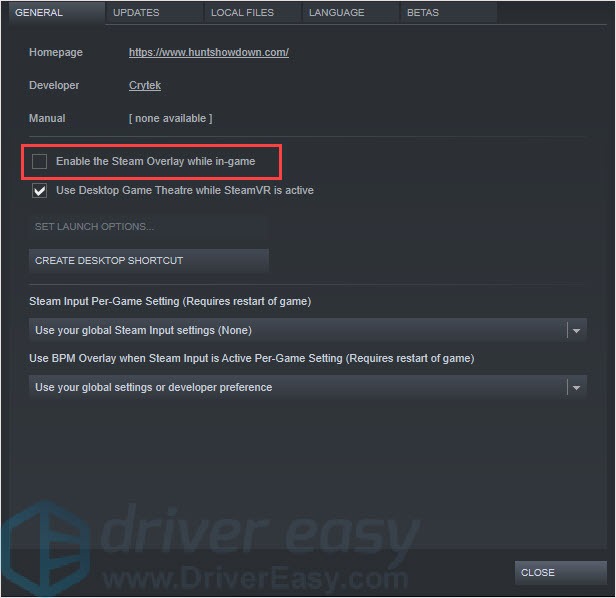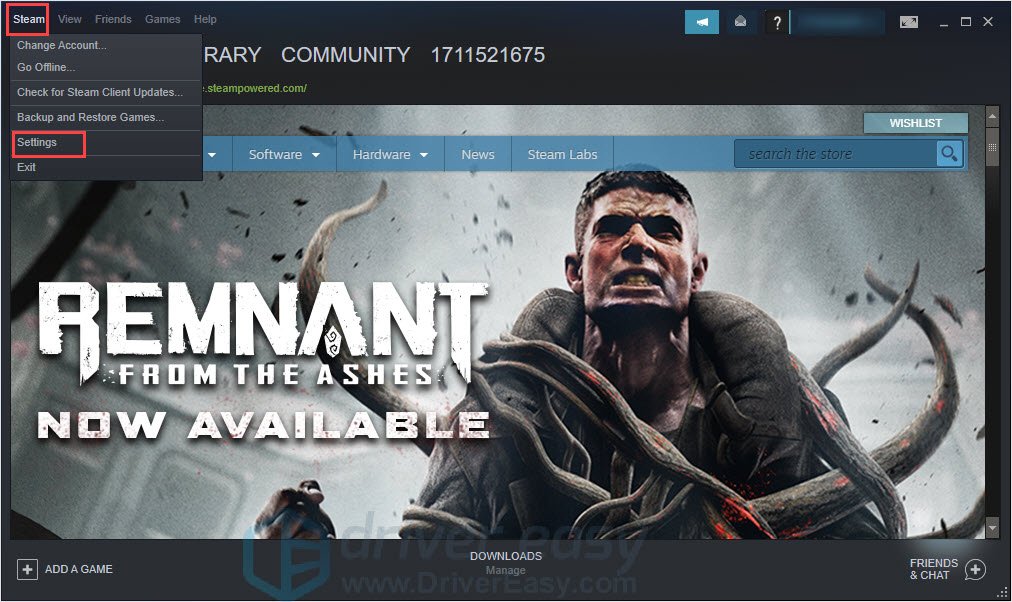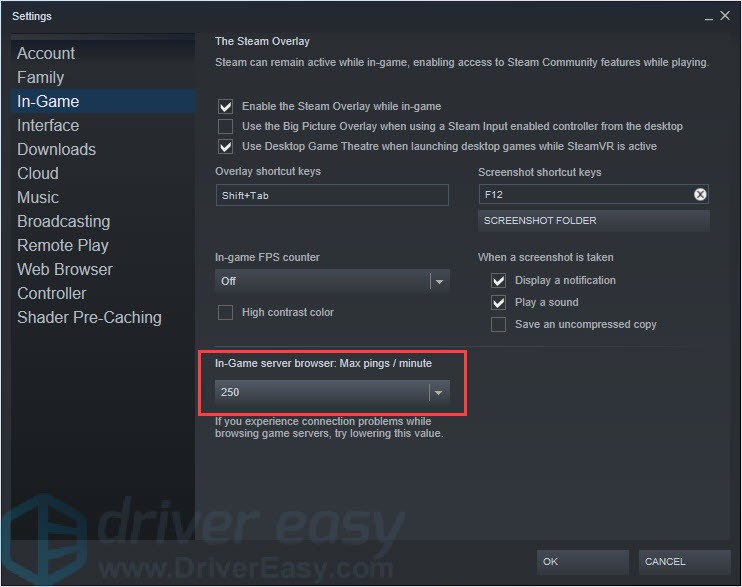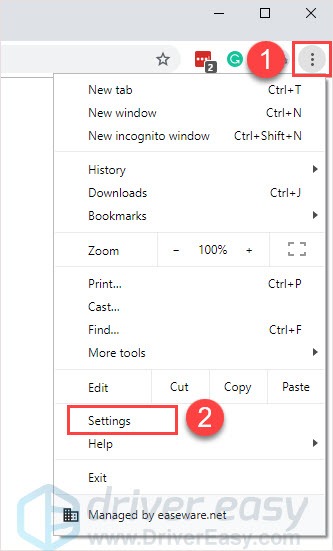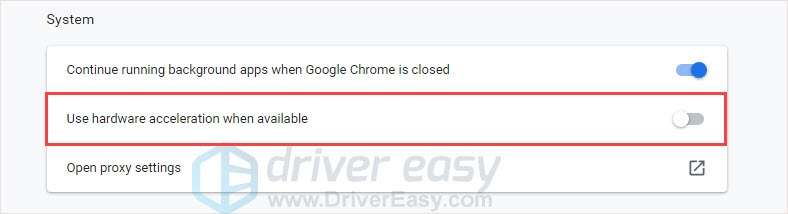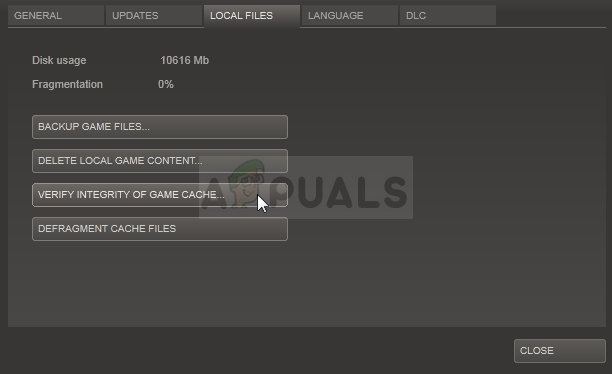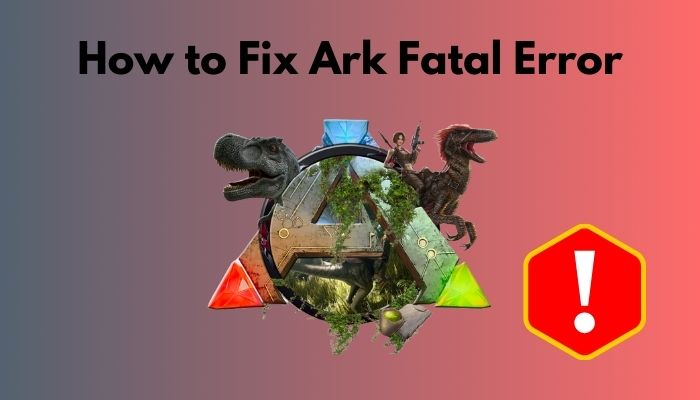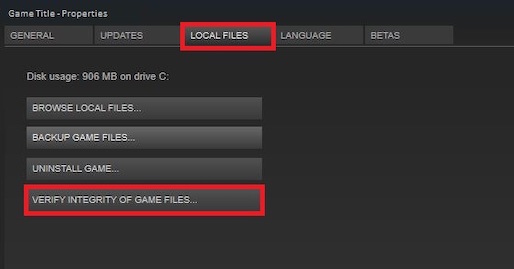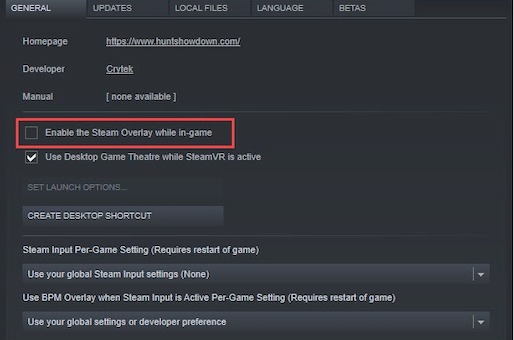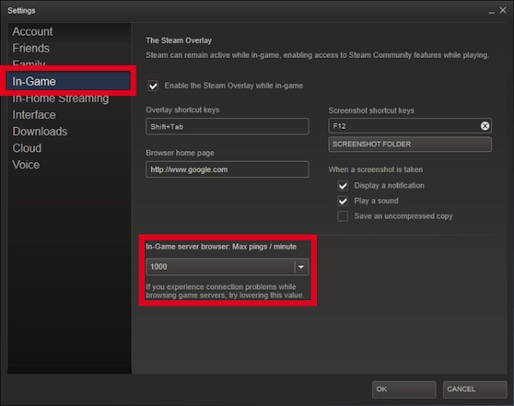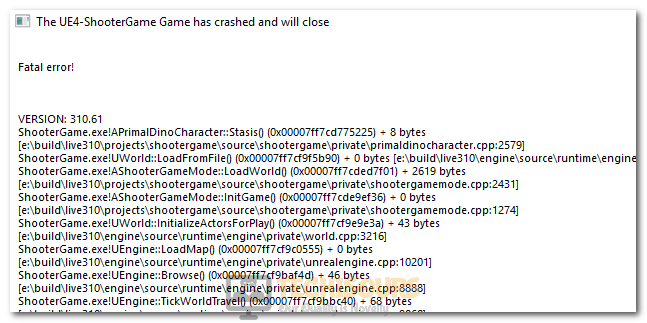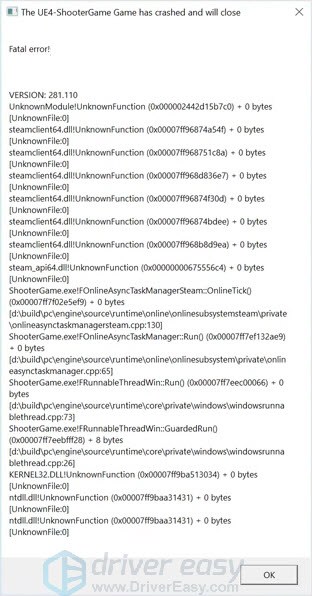
Does your game keep crashing and pop-up with a window saying Fatal error and a bunch of numbers and words? You may spend many hair-pulling hours trying to fix the error but failed. Don’t worry, you’re not the only one that suffers from this issue. While the content below provides you methods that help you fix the crash.
Try these methods:
There’re 6 fixes that have helped many gamers solve their crash problem. You don’t need to try them all, just work your way down and find the one that works for you.
- Verify integrity of game files
- Turn off the Steam game overlay
- Lower the pings value
- Update your graphics driver
- Update your game
- Disable hardware acceleration in your browser
Method 1: Verify integrity of game files
Verify integrity of game files is a simple but useful fix for Steam games. Broken and missing files can cause the fatal error. This fix can redownload files to fix crashes.
- Run Steam.
- In the LIBRARY, find Ark and right-click on the game, then click Properties.
- In the LOCAL FILES tab, click Verify Integrity of Game Files…
- Close Steam and relaunch Ark. You should be good to go.
Method 2: Turn off the Steam game overlay
The Steam overlay is a piece of Steam user interface that can let users access friend list, web browser and in-game DLC purchasing. This feature is very useful but sometimes it can be the reason for the fatal error. You can disable it and check whether it could solve the error.
- Run Steam.
- In the LIBRARY, find Ark and right-click on the game, then click Properties.
- In the General tab, uncheck Enable the Steam Overlay while in-game.
- Close Steam and relaunch Ark. Check if the error will appear or not.
Method 3: Lower the pings value
The Ark Fatal Error can be affected by the pings value. You can lower pings value to solve the problem. Here’s how:
- Run Steam and click Steam on the left-toper corner.
- Click Settings.
- Choose the In-Game tab and find In-Game server browser: Max pings/ minute.
- Choose a lower value in the drop-down menu.
- Click OK.
- Close Steam and relaunch Ark. You should be good to go.
Method 4: Update your graphics driver
It is possible that the Ark Fatal Error is caused by driver issues. If you’re using the wrong graphics card driver or the driver is out of date, you may meet this problem. In addition to solving this problem, updating drivers can also improve your computer performance.
There are two ways to update your drivers:
Option 1 – Manually – You’ll need some computer skills and patience to update your drivers this way, because you need to find exactly the right the driver online, download it and install it step by step.
OR
Option 2 – Automatically (Recommended)– This is the quickest and easiest option. It’s all done with just a couple of mouse clicks – easy even if you’re a computer newbie.
Option 1 – Download and install the driver manually
To get the latest driver, you need to go to the manufacturer website, find the drivers corresponding with your specific flavor of Windows version (for example, Windows 32 bit) and download the driver manually.
Once you’ve downloaded the correct drivers for your system, double-click on the downloaded file and follow the on-screen instructions to install the driver.
Option 2 – Automatically update video card drivers
If you don’t have the time, patience or computer skills to update your drivers manually, you can do it automatically with Driver Easy.
Driver Easy will automatically recognize your system and find the correct drivers for it. You don’t need to know exactly what system your computer is running, you don’t need to risk downloading and installing the wrong driver, and you don’t need to worry about making a mistake when installing.
You can update your drivers automatically with either the FREE or the Pro version of Driver Easy. But with the Pro version it takes just 2 clicks (and you get full support and a 30-day money back guarantee):
- Download and install Driver Easy.
- Run Driver Easy and click Scan Now button. Driver Easy will then scan your computer and detect any problem drivers.
- Click the Update button next to the driver to automatically download and install the correct version of this driver (you can do this with Free version). Or click Update All to automatically download and install the correct version of all the drivers that are missing or out of date on your system (this requires the Pro version – you’ll be prompted to upgrade when you click Update All).
- Run Ark to check the problem is resolved or not.
Method 5: Update your game
If you haven’t been updating your Ark for a while, you can try updating the game to fix the problem. The latest version may fix the crashing problem for you.
Method 6: Disable hardware acceleration in your browser
If the above methods can’t help and you have web browsers running in the background while running Ark, you can try to turn off the hardware acceleration and test your game. It’s because the browser would share GPU resources with the game which could cause crashes.
Here we take Google Chrome as an example.
- Run Google Chrome.
- Click the three dots button in the right-upper corner and click Settings.
- Scroll down and click Advanced.
- Under System, turn off Use hardware acceleration when available.
- Run Ark to check whether the crash will appear or not.
We hope you find the above information helpful. And if you have any ideas, suggestions, or questions, feel free to leave a comment below.
14
14 people found this helpful
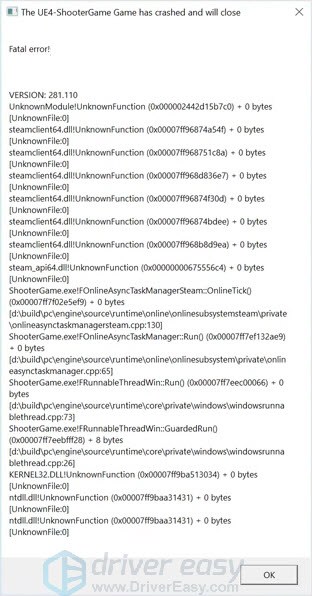
Does your game keep crashing and pop-up with a window saying Fatal error and a bunch of numbers and words? You may spend many hair-pulling hours trying to fix the error but failed. Don’t worry, you’re not the only one that suffers from this issue. While the content below provides you methods that help you fix the crash.
Try these methods:
There’re 6 fixes that have helped many gamers solve their crash problem. You don’t need to try them all, just work your way down and find the one that works for you.
- Verify integrity of game files
- Turn off the Steam game overlay
- Lower the pings value
- Update your graphics driver
- Update your game
- Disable hardware acceleration in your browser
Method 1: Verify integrity of game files
Verify integrity of game files is a simple but useful fix for Steam games. Broken and missing files can cause the fatal error. This fix can redownload files to fix crashes.
- Run Steam.
- In the LIBRARY, find Ark and right-click on the game, then click Properties.
- In the LOCAL FILES tab, click Verify Integrity of Game Files…
- Close Steam and relaunch Ark. You should be good to go.
Method 2: Turn off the Steam game overlay
The Steam overlay is a piece of Steam user interface that can let users access friend list, web browser and in-game DLC purchasing. This feature is very useful but sometimes it can be the reason for the fatal error. You can disable it and check whether it could solve the error.
- Run Steam.
- In the LIBRARY, find Ark and right-click on the game, then click Properties.
- In the General tab, uncheck Enable the Steam Overlay while in-game.
- Close Steam and relaunch Ark. Check if the error will appear or not.
Method 3: Lower the pings value
The Ark Fatal Error can be affected by the pings value. You can lower pings value to solve the problem. Here’s how:
- Run Steam and click Steam on the left-toper corner.
- Click Settings.
- Choose the In-Game tab and find In-Game server browser: Max pings/ minute.
- Choose a lower value in the drop-down menu.
- Click OK.
- Close Steam and relaunch Ark. You should be good to go.
Method 4: Update your graphics driver
It is possible that the Ark Fatal Error is caused by driver issues. If you’re using the wrong graphics card driver or the driver is out of date, you may meet this problem. In addition to solving this problem, updating drivers can also improve your computer performance.
There are two ways to update your drivers:
Option 1 – Manually – You’ll need some computer skills and patience to update your drivers this way, because you need to find exactly the right the driver online, download it and install it step by step.
OR
Option 2 – Automatically (Recommended)– This is the quickest and easiest option. It’s all done with just a couple of mouse clicks – easy even if you’re a computer newbie.
Option 1 – Download and install the driver manually
To get the latest driver, you need to go to the manufacturer website, find the drivers corresponding with your specific flavor of Windows version (for example, Windows 32 bit) and download the driver manually.
Once you’ve downloaded the correct drivers for your system, double-click on the downloaded file and follow the on-screen instructions to install the driver.
Option 2 – Automatically update video card drivers
If you don’t have the time, patience or computer skills to update your drivers manually, you can do it automatically with Driver Easy.
Driver Easy will automatically recognize your system and find the correct drivers for it. You don’t need to know exactly what system your computer is running, you don’t need to risk downloading and installing the wrong driver, and you don’t need to worry about making a mistake when installing.
You can update your drivers automatically with either the FREE or the Pro version of Driver Easy. But with the Pro version it takes just 2 clicks (and you get full support and a 30-day money back guarantee):
- Download and install Driver Easy.
- Run Driver Easy and click Scan Now button. Driver Easy will then scan your computer and detect any problem drivers.
- Click the Update button next to the driver to automatically download and install the correct version of this driver (you can do this with Free version). Or click Update All to automatically download and install the correct version of all the drivers that are missing or out of date on your system (this requires the Pro version – you’ll be prompted to upgrade when you click Update All).
- Run Ark to check the problem is resolved or not.
Method 5: Update your game
If you haven’t been updating your Ark for a while, you can try updating the game to fix the problem. The latest version may fix the crashing problem for you.
Method 6: Disable hardware acceleration in your browser
If the above methods can’t help and you have web browsers running in the background while running Ark, you can try to turn off the hardware acceleration and test your game. It’s because the browser would share GPU resources with the game which could cause crashes.
Here we take Google Chrome as an example.
- Run Google Chrome.
- Click the three dots button in the right-upper corner and click Settings.
- Scroll down and click Advanced.
- Under System, turn off Use hardware acceleration when available.
- Run Ark to check whether the crash will appear or not.
We hope you find the above information helpful. And if you have any ideas, suggestions, or questions, feel free to leave a comment below.
14
14 people found this helpful
Содержание
- 1 Что вызывает фатальную ошибку ARK?
- 1.1 Решение 1. Проверьте целостность игровых файлов.
- 1.2 Решение 2. Установите последний доступный драйвер видеокарты
- 1.3 Решение 3. Отключите оптимизацию игры в GeForce Experience
- 1.4 Решение 4. Запустите игру в режиме совместимости для Windows 7
ARK: Survival Evolved — это приключенческая видеоигра, разработанная студией Wildcard. В игре игроки живут с множеством доисторических животных, и им нужно выжить, все в многопользовательской онлайн-игре!
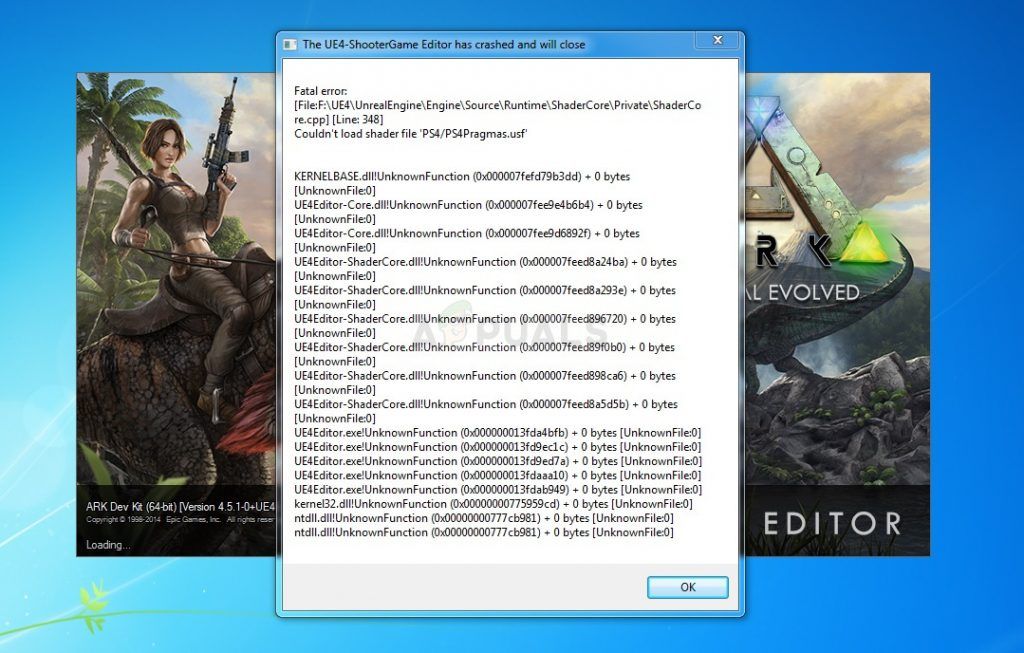
Тем не менее, для некоторых людей игра невозможна, так как после сбоя игры на рабочем столе появляется ARK «Fatal error». Похоже, невозможно играть, что раздражает пользователей, которые заплатили за игру. Есть несколько методов, которые могут помочь вам исправить игру, поэтому обязательно следуйте нашим инструкциям ниже.
Что вызывает фатальную ошибку ARK?
Скорее всего, ошибка вызвана неисправными или отсутствующими игровыми файлами, которые необходимо немедленно загрузить заново. Это можно сделать, проверив целостность файлов игры. Другая проблема, которая может вызвать проблему, — оптимизация игры, выполненная GeForce Experience, поэтому попробуйте отключить ее для ARK: Survival Evolved.
Устаревшие драйверы могут быть причиной проблемы, и вы должны обновить их, как только у вас появится возможность, если вы хотите предотвратить и дальнейшие проблемы. Наконец, запуск игры в режиме совместимости может решить некоторые проблемы несовместимости Windows 8 или 10 с игрой!
Решение 1. Проверьте целостность игровых файлов.
Этот весьма успешный метод, к сожалению, ограничен пользователями Steam и позволяет клиенту Steam сканировать установочную папку игры на предмет отсутствующих или поврежденных файлов и легко перезагружать их на компьютер. Выполните следующие шаги, чтобы сделать это с ARK: Survival Evolved и проверьте, не появляется ли все еще фатальная ошибка ARK.
- Обязательно откройте Steam, дважды щелкнув его значок на рабочем столе или выполнив поиск в меню «Пуск». Перейдите в подраздел «Библиотека» и найдите «ARK: Survival Evolved» в списке игр, которыми вы владеете в своей библиотеке.
- Щелкните правой кнопкой мыши по его имени в списке и выберите «Свойства» в появившемся контекстном меню. Перейдите на вкладку «Локальные файлы» и нажмите кнопку «Проверить целостность игровых файлов».
- Инструмент должен загрузить все отсутствующие или поврежденные файлы, после чего вы должны запустить игру и посмотреть, продолжает ли появляться сообщение ARK: Fatal Error.
Решение 2. Установите последний доступный драйвер видеокарты
Рекомендуется всегда использовать самую последнюю версию драйвера видеокарты для оптимизации всех игр, работающих на вашем компьютере. Устаревшие драйверы являются причиной множества различных проблем на вашем компьютере, включая ARK Fatal Error. Следуйте инструкциям ниже, чтобы решить проблему!
- Нажмите значок меню «Пуск» в левой нижней части экрана, введите «Диспетчер устройств» с открытым меню и выберите его из списка результатов, просто щелкнув первый.
- Вы также можете нажать комбинацию клавиш Windows + R, чтобы запустить диалоговое окно «Выполнить». Введите «devmgmt.msc» в диалоговом окне и нажмите «ОК», чтобы запустить его.
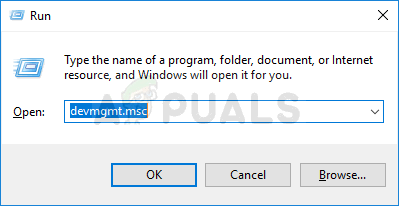
- Поскольку это драйвер видеокарты, который вы хотите обновить на своем ПК, щелкните стрелку рядом с разделом «Адаптеры дисплея», щелкните правой кнопкой мыши видеокарту и выберите параметр «Удалить устройство».
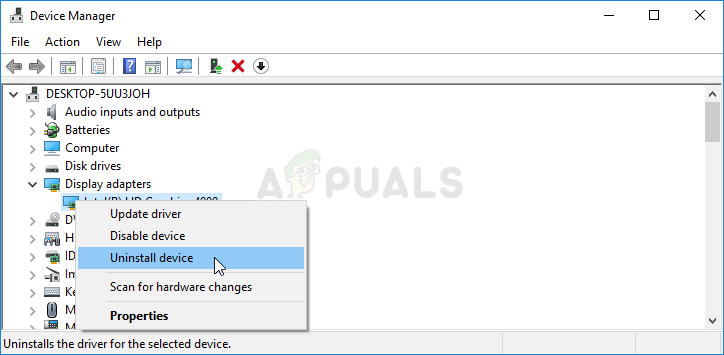
- Подтвердите любой вариант диалога, который может попросить вас подтвердить удаление текущего драйвера графического устройства и дождаться завершения процесса.
- Найдите драйвер вашей видеокарты на сайте производителя карты и следуйте инструкциям, которые должны быть доступны прямо здесь. После поиска вашей карты, ОС и архитектуры ЦП, вы должны попробовать различные драйверы, начиная с самого нового.
- Сохраните установочный файл на своем компьютере и запустите исполняемый файл оттуда. Ваш компьютер может перезагрузиться несколько раз во время установки.
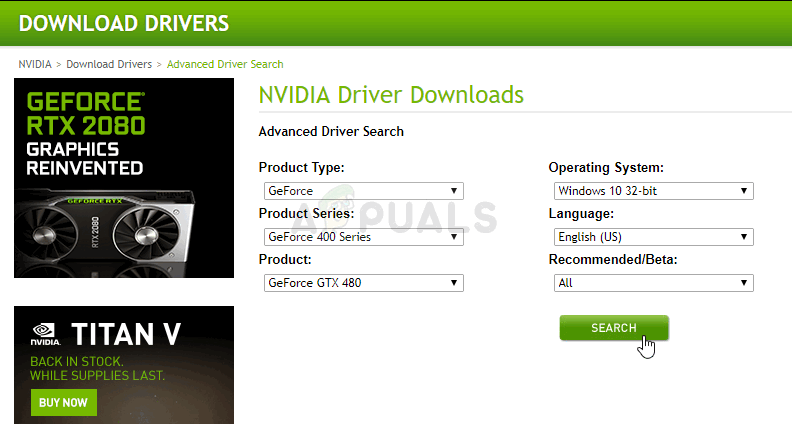
- Проверьте, появляется ли сообщение об ошибке ARK Fatal после запуска игры.
Решение 3. Отключите оптимизацию игры в GeForce Experience
Этот метод может быть очень полезен для пользователей NVIDIA, которые часто сталкиваются с этой проблемой. Дело в том, что новое обновление NVIDIA GeForce Experience создало некоторые проблемы с функцией оптимизации игры. Его следует использовать для улучшения работы игры, но многие пользователи утверждают, что это просто привело к сбою игры.
- Откройте GeForce, выполнив поиск на рабочем столе или в меню «Пуск». Подождите, пока он откроется, и щелкните значок Cog на главном экране, который должен находиться в правом верхнем углу.
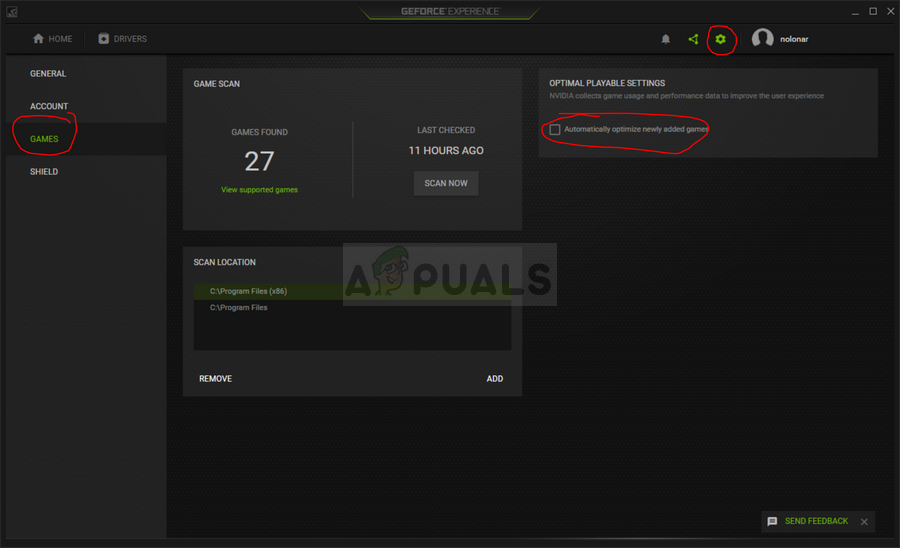
- Перейдите на вкладку «Игры» в окне «Настройки» и снимите флажок «Автоматически оптимизировать новые игры». Это отключит автоматическую оптимизацию для всех игр. Если вы хотите исключить только ARK, установите флажок снова и вернитесь на начальный экран GeForce Experience.
- Наведите курсор на игру, которую хотите прекратить оптимизировать, и нажмите «Подробнее». Вы должны увидеть зеленую галочку о том, что игра оптимизирована. Нажмите на Revert в той же строке и подтвердите свой выбор. Проверьте, не появляется ли ошибка ARK Fatal после сбоя игры.
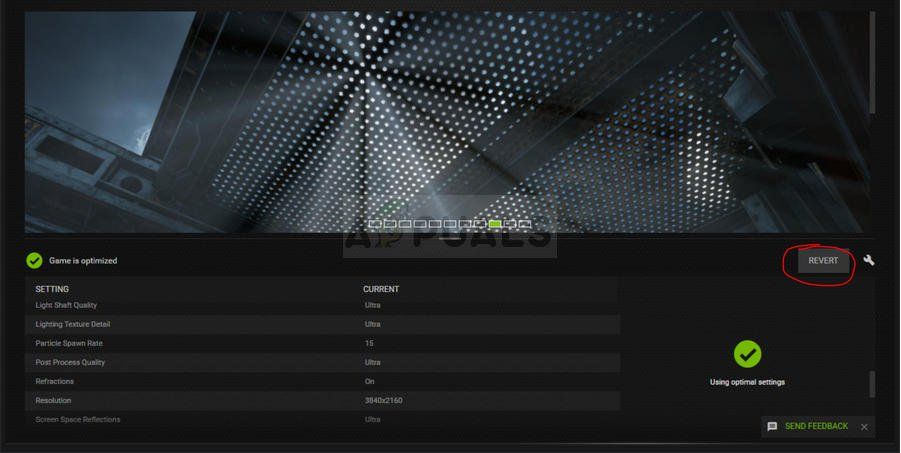
Решение 4. Запустите игру в режиме совместимости для Windows 7
Этот простой метод сработал для многих пользователей, и вы должны попробовать его. Если вы используете игру на Windows 8 или 10, вы можете попробовать ее в режиме совместимости с Windows 7, поскольку эта ОС была распространенной в то время. Дайте нам знать, как это работает!
- Если вы можете найти папку установки игры вручную, вы можете найти исполняемый файл игры. Самый простой способ — щелкнуть правой кнопкой мыши ярлык игры на рабочем столе или в любом другом месте и выбрать «Свойства» в меню. Альтернативой может быть поиск ARK в меню «Пуск», щелкните правой кнопкой мыши первый результат и выберите «Открыть местоположение файла». Он должен открыть его ярлык, поэтому щелкните правой кнопкой мыши и выберите Свойства.
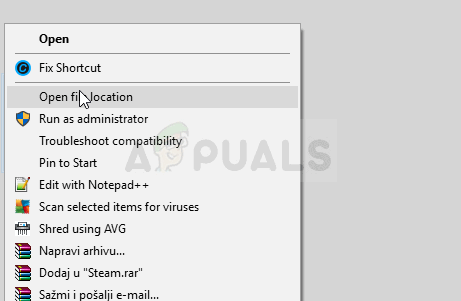
- Если вы установили игру через Steam, откройте ее ярлык на рабочем столе или найдите его в меню «Пуск», просто набрав «Steam» после нажатия кнопки меню «Пуск».
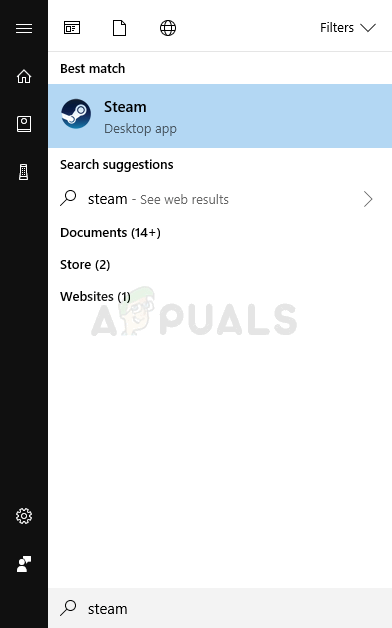
- После того, как откроется клиент Steam, перейдите на вкладку «Библиотека» в окне Steam в меню, расположенном в верхней части окна, и найдите запись ARK: Survival Evolved в списке.
- Щелкните правой кнопкой мыши значок игры в библиотеке и выберите пункт «Свойства» в контекстном меню, которое откроется, и сразу же перейдите на вкладку «Локальные файлы» в окне «Свойства» и нажмите кнопку «Обзор локальных файлов».
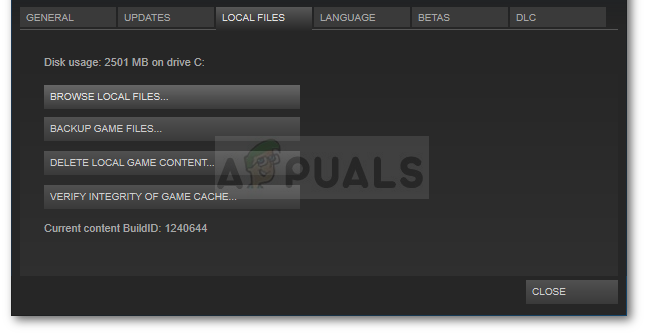
- Внутри папки ARK перейдите к ShooterGame >> Binaries >> Win64 и щелкните правой кнопкой мыши файл ShooterGame.exe, чтобы выбрать «Свойства». Перейдите на вкладку «Совместимость» в окне «Свойства» и установите флажок «Запустить программу в режиме совместимости для». Выберите Windows 7 (рекомендуется нами) из меню, которое появится.
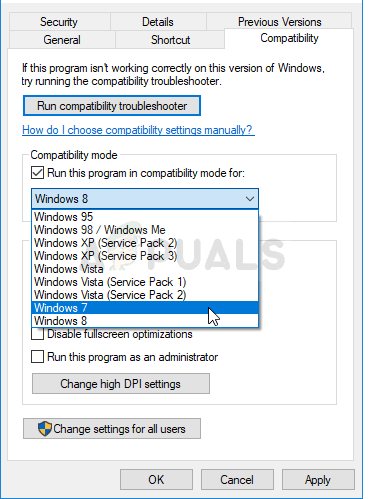
- В разделе «Настройки» в том же окне установите флажок рядом с записью «Запускать программу от имени администратора», чтобы предоставить ей дополнительные разрешения в надежде решить проблему навсегда.
- Примените внесенные изменения и попробуйте перезапустить игру, чтобы увидеть, перестала ли появляться ошибка ARK Fatal.
Содержание
- (Решено) Как решить фатальную ошибку Ковчег
- Попробуйте эти методы:
- Метод 1: проверьте целостность файлов игры
- Метод 2: отключите оверлей Steam
- Способ 3. Уменьшите значение пингов
- Метод 4: обновите графический драйвер
- Опция 1 — Загрузите и установите драйвер вручную
- Вариант 2 — автоматическое обновление драйверов видеокарты
- Метод 5: Обновите игру
- Метод 6: отключите аппаратное ускорение в вашем браузере
- Исправлено: ARK Fatal Error —
- Что вызывает фатальную ошибку ARK?
- Решение 1. Проверьте целостность игровых файлов.
- Решение 2. Установите последний доступный драйвер видеокарты
- Решение 3. Отключите оптимизацию игры в GeForce Experience
- Решение 4. Запустите игру в режиме совместимости для Windows 7
(Решено) Как решить фатальную ошибку Ковчег
How Solve Fatal Error Ark
Если вас расстроила фатальная ошибка в Ark, вы можете прочитать этот пост. В этом посте представлены 6 методов, проверенных многими пользователями.
Ваша игра продолжает вылетать и всплывает с окном, говорящим Фатальная ошибка и куча цифр и слов? Вы можете потратить много часов, пытаясь исправить ошибку, но безуспешно. Не волнуйтесь, вы не единственный, кто страдает от этой проблемы. В приведенном ниже контенте представлены методы, которые помогут исправить сбой.
Попробуйте эти методы:
Есть 6 исправлений, которые помогли многим геймерам решить проблему сбоев. Вам не нужно пробовать их все, просто спуститесь вниз и найдите тот, который подходит вам.
Метод 1: проверьте целостность файлов игры
Проверить целостность игровых файлов — простое, но полезное исправление для игр Steam. Сломанные или отсутствующие файлы могут вызвать фатальную ошибку. Это исправление позволяет повторно загружать файлы для устранения сбоев.
- Запустите Steam.
- В БИБЛИОТЕКЕ найдите Арк и щелкните игру правой кнопкой мыши, затем щелкните Свойства .
- в ЛОКАЛЬНЫЕ ФАЙЛЫ вкладку, щелкните Проверьте целостность файлов игры .
- Закройте Steam и перезапустите Ark. Все готово.
Метод 2: отключите оверлей Steam
Оверлей Steam — это часть пользовательского интерфейса Steam, которая позволяет пользователям получать доступ к списку друзей, веб-браузеру и приобретению внутриигровых DLC. Эта функция очень полезна, но иногда может быть причиной фатальной ошибки. Вы можете отключить его и проверить, может ли он устранить ошибку.
- Запустите Steam.
- В БИБЛИОТЕКЕ найдите Арк и щелкните игру правой кнопкой мыши, затем щелкните Свойства .
- в генеральный вкладка, снимите флажок Включите оверлей Steam во время игры.
- Закройте Steam и перезапустите Ark. Проверьте, появится ли ошибка.
Способ 3. Уменьшите значение пингов
На фатальную ошибку Ark может повлиять значение пинга. Вы можете уменьшить значение пинга, чтобы решить проблему. Вот как:
- Запустите Steam и нажмите Пар в левом верхнем углу.
- Нажмите Настройки .
- Выбрать В игре вкладка и найдите Браузер внутриигрового сервера: максимальное количество пингов в минуту.
- Выберите меньшее значение в раскрывающемся меню.
- Нажмите Хорошо .
- Закройте Steam и перезапустите Ark. Все готово.
Метод 4: обновите графический драйвер
Вполне возможно, что фатальная ошибка Ark вызвана проблемами с драйверами. Если вы используете неправильный драйвер видеокарты или он устарел, вы можете столкнуться с этой проблемой. Помимо решения этой проблемы, обновление драйверов также может улучшить производительность вашего компьютера.
Есть два способа обновить драйверы:
Вариант 1 — Вручную — Чтобы обновить драйверы таким образом, вам потребуются определенные навыки работы с компьютером и терпение, потому что вам нужно найти именно тот драйвер в Интернете, загрузить его и установить шаг за шагом.
Вариант 2 — автоматически (рекомендуется) — Это самый быстрый и простой вариант. Все это делается парой щелчков мышью — легко, даже если вы компьютерный новичок.
Опция 1 — Загрузите и установите драйвер вручную
Чтобы получить последнюю версию драйвера, вам необходимо перейти на веб-сайт производителя, найти драйверы, соответствующие вашей конкретной версии Windows (например, 32-разрядной версии Windows), и загрузить драйвер вручную.
После того, как вы загрузили правильные драйверы для своей системы, дважды щелкните загруженный файл и следуйте инструкциям на экране, чтобы установить драйвер.
Вариант 2 — автоматическое обновление драйверов видеокарты
Если у вас нет времени, терпения или компьютерных навыков для обновления драйверов вручную, вы можете сделать это автоматически с помощью Driver Easy.
Водитель Easy автоматически распознает вашу систему и найдет для нее подходящие драйверы. Вам не нужно точно знать, на какой системе работает ваш компьютер, вам не нужно рисковать, загружая и устанавливая неправильный драйвер, и вам не нужно беспокоиться о том, чтобы сделать ошибку при установке.
Вы можете автоматически обновлять драйверы с помощью БЕСПЛАТНОЙ или Pro версия Driver Easy. Но с Pro версия это займет всего 2 клика (и вы получите полную поддержку и 30-дневную гарантию возврата денег):
- Скачать и установите Driver Easy.
- Запустите Driver Easy и нажмите Сканировать сейчас кнопка. Driver Easy просканирует ваш компьютер и обнаружит проблемы с драйверами.
- Щелкните значок Обновить нажмите кнопку рядом с драйвером, чтобы автоматически загрузить и установить правильную версию этого драйвера (вы можете сделать это в бесплатной версии). Или нажмите Обновить все для автоматической загрузки и установки правильной версии все драйверы, которые отсутствуют или устарели в вашей системе (для этого требуется Pro версия — вам будет предложено выполнить обновление, когда вы нажмете «Обновить все»).
- Запустите Ark, чтобы проверить, решена проблема или нет.
Метод 5: Обновите игру
Если вы какое-то время не обновляли свой ковчег, попробуйте обновить игру, чтобы решить проблему. Последняя версия может решить проблему сбоя.
Метод 6: отключите аппаратное ускорение в вашем браузере
Если описанные выше методы не помогли и у вас есть веб-браузеры, работающие в фоновом режиме во время работы Ark, вы можете попробовать отключить аппаратное ускорение и протестировать игру. Это связано с тем, что браузер будет использовать ресурсы GPU совместно с игрой, что может вызвать сбои.
В качестве примера мы возьмем Google Chrome.
- Запустите Google Chrome.
- Нажмите кнопку с тремя точками в правом верхнем углу и нажмите Настройки .
- Прокрутите вниз и щелкните Продвинутый .
- В разделе ‘Система’ выключите По возможности использовать аппаратное ускорение .
- Запустите Ark, чтобы проверить, появится ли сбой или нет.
Мы надеемся, что приведенная выше информация окажется для вас полезной. А если у вас есть идеи, предложения или вопросы, не стесняйтесь оставлять комментарии ниже.
Источник
Исправлено: ARK Fatal Error —
ARK: Survival Evolved — это приключенческая видеоигра, разработанная студией Wildcard. В игре игроки живут с множеством доисторических животных, и им нужно выжить, все в многопользовательской онлайн-игре!
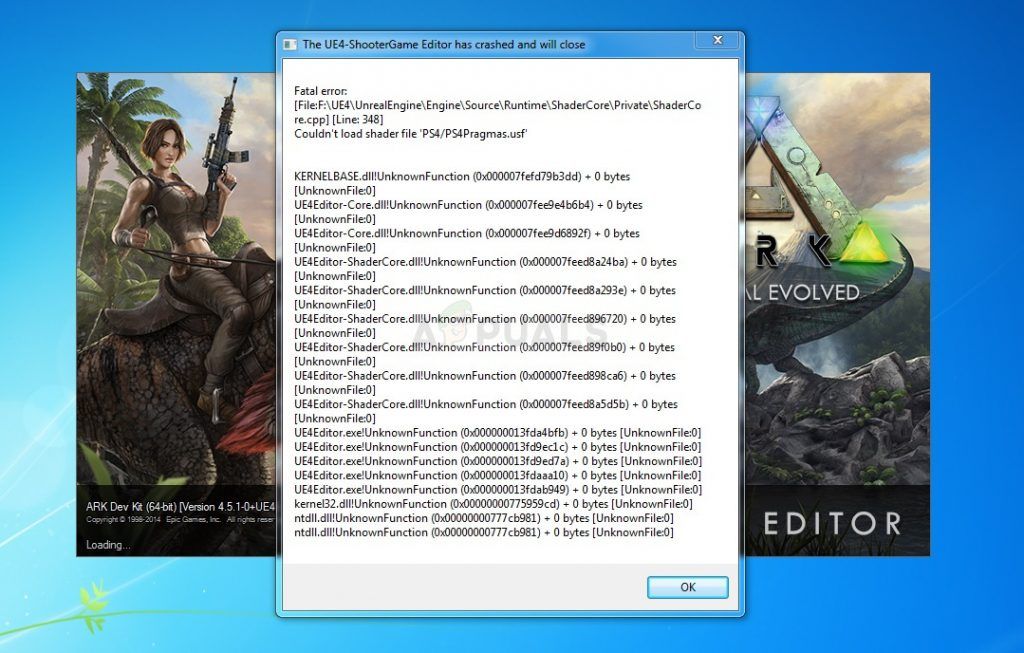
Тем не менее, для некоторых людей игра невозможна, так как после сбоя игры на рабочем столе появляется ARK «Fatal error». Похоже, невозможно играть, что раздражает пользователей, которые заплатили за игру. Есть несколько методов, которые могут помочь вам исправить игру, поэтому обязательно следуйте нашим инструкциям ниже.
Что вызывает фатальную ошибку ARK?
Скорее всего, ошибка вызвана неисправными или отсутствующими игровыми файлами, которые необходимо немедленно загрузить заново. Это можно сделать, проверив целостность файлов игры. Другая проблема, которая может вызвать проблему, — оптимизация игры, выполненная GeForce Experience, поэтому попробуйте отключить ее для ARK: Survival Evolved.
Устаревшие драйверы могут быть причиной проблемы, и вы должны обновить их, как только у вас появится возможность, если вы хотите предотвратить и дальнейшие проблемы. Наконец, запуск игры в режиме совместимости может решить некоторые проблемы несовместимости Windows 8 или 10 с игрой!
Решение 1. Проверьте целостность игровых файлов.
Этот весьма успешный метод, к сожалению, ограничен пользователями Steam и позволяет клиенту Steam сканировать установочную папку игры на предмет отсутствующих или поврежденных файлов и легко перезагружать их на компьютер. Выполните следующие шаги, чтобы сделать это с ARK: Survival Evolved и проверьте, не появляется ли все еще фатальная ошибка ARK.
- Обязательно откройте Steam, дважды щелкнув его значок на рабочем столе или выполнив поиск в меню «Пуск». Перейдите в подраздел «Библиотека» и найдите «ARK: Survival Evolved» в списке игр, которыми вы владеете в своей библиотеке.
- Щелкните правой кнопкой мыши по его имени в списке и выберите «Свойства» в появившемся контекстном меню. Перейдите на вкладку «Локальные файлы» и нажмите кнопку «Проверить целостность игровых файлов».
- Инструмент должен загрузить все отсутствующие или поврежденные файлы, после чего вы должны запустить игру и посмотреть, продолжает ли появляться сообщение ARK: Fatal Error.
Решение 2. Установите последний доступный драйвер видеокарты
Рекомендуется всегда использовать самую последнюю версию драйвера видеокарты для оптимизации всех игр, работающих на вашем компьютере. Устаревшие драйверы являются причиной множества различных проблем на вашем компьютере, включая ARK Fatal Error. Следуйте инструкциям ниже, чтобы решить проблему!
- Нажмите значок меню «Пуск» в левой нижней части экрана, введите «Диспетчер устройств» с открытым меню и выберите его из списка результатов, просто щелкнув первый.
- Вы также можете нажать комбинацию клавиш Windows + R, чтобы запустить диалоговое окно «Выполнить». Введите «devmgmt.msc» в диалоговом окне и нажмите «ОК», чтобы запустить его.
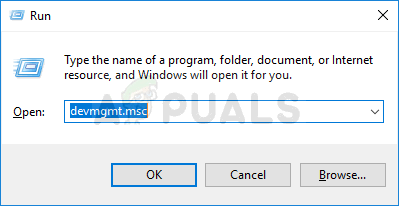
- Поскольку это драйвер видеокарты, который вы хотите обновить на своем ПК, щелкните стрелку рядом с разделом «Адаптеры дисплея», щелкните правой кнопкой мыши видеокарту и выберите параметр «Удалить устройство».
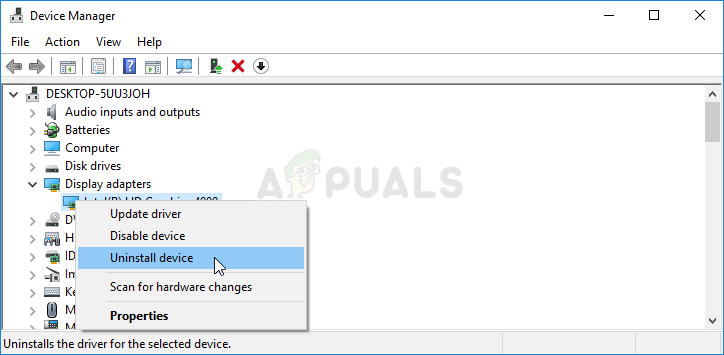
- Подтвердите любой вариант диалога, который может попросить вас подтвердить удаление текущего драйвера графического устройства и дождаться завершения процесса.
- Найдите драйвер вашей видеокарты на сайте производителя карты и следуйте инструкциям, которые должны быть доступны прямо здесь. После поиска вашей карты, ОС и архитектуры ЦП, вы должны попробовать различные драйверы, начиная с самого нового.
- Сохраните установочный файл на своем компьютере и запустите исполняемый файл оттуда. Ваш компьютер может перезагрузиться несколько раз во время установки.
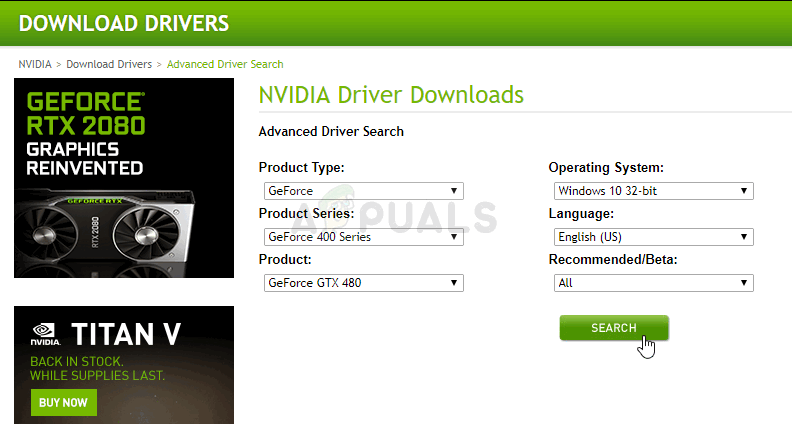
- Проверьте, появляется ли сообщение об ошибке ARK Fatal после запуска игры.
Решение 3. Отключите оптимизацию игры в GeForce Experience
Этот метод может быть очень полезен для пользователей NVIDIA, которые часто сталкиваются с этой проблемой. Дело в том, что новое обновление NVIDIA GeForce Experience создало некоторые проблемы с функцией оптимизации игры. Его следует использовать для улучшения работы игры, но многие пользователи утверждают, что это просто привело к сбою игры.
- Откройте GeForce, выполнив поиск на рабочем столе или в меню «Пуск». Подождите, пока он откроется, и щелкните значок Cog на главном экране, который должен находиться в правом верхнем углу.
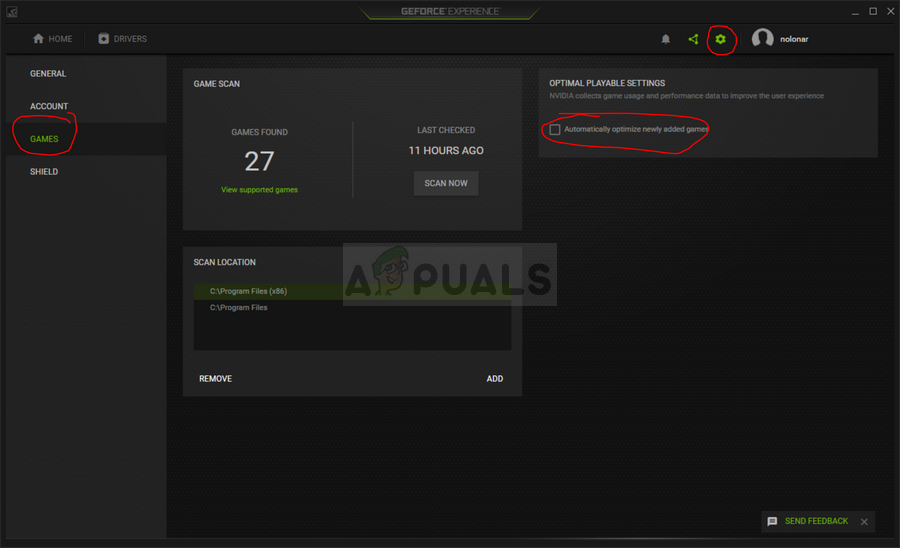
- Перейдите на вкладку «Игры» в окне «Настройки» и снимите флажок «Автоматически оптимизировать новые игры». Это отключит автоматическую оптимизацию для всех игр. Если вы хотите исключить только ARK, установите флажок снова и вернитесь на начальный экран GeForce Experience.
- Наведите курсор на игру, которую хотите прекратить оптимизировать, и нажмите «Подробнее». Вы должны увидеть зеленую галочку о том, что игра оптимизирована. Нажмите на Revert в той же строке и подтвердите свой выбор. Проверьте, не появляется ли ошибка ARK Fatal после сбоя игры.
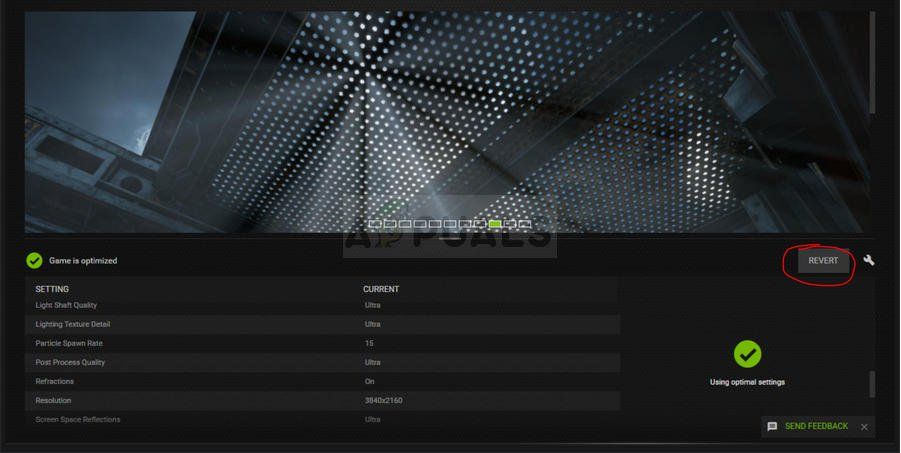
Решение 4. Запустите игру в режиме совместимости для Windows 7
Этот простой метод сработал для многих пользователей, и вы должны попробовать его. Если вы используете игру на Windows 8 или 10, вы можете попробовать ее в режиме совместимости с Windows 7, поскольку эта ОС была распространенной в то время. Дайте нам знать, как это работает!
- Если вы можете найти папку установки игры вручную, вы можете найти исполняемый файл игры. Самый простой способ — щелкнуть правой кнопкой мыши ярлык игры на рабочем столе или в любом другом месте и выбрать «Свойства» в меню. Альтернативой может быть поиск ARK в меню «Пуск», щелкните правой кнопкой мыши первый результат и выберите «Открыть местоположение файла». Он должен открыть его ярлык, поэтому щелкните правой кнопкой мыши и выберите Свойства.
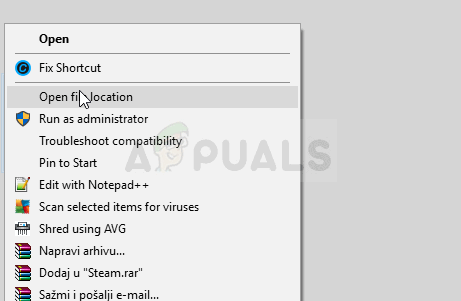
- Если вы установили игру через Steam, откройте ее ярлык на рабочем столе или найдите его в меню «Пуск», просто набрав «Steam» после нажатия кнопки меню «Пуск».
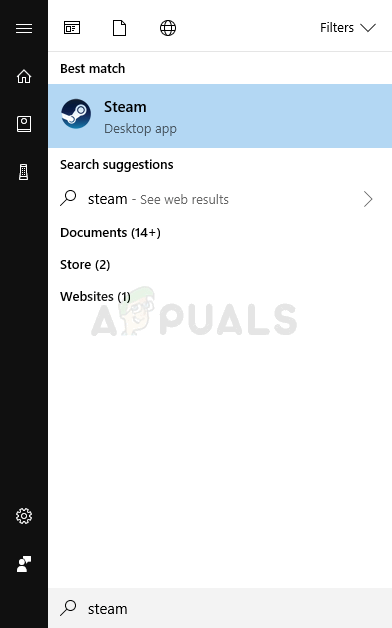
- После того, как откроется клиент Steam, перейдите на вкладку «Библиотека» в окне Steam в меню, расположенном в верхней части окна, и найдите запись ARK: Survival Evolved в списке.
- Щелкните правой кнопкой мыши значок игры в библиотеке и выберите пункт «Свойства» в контекстном меню, которое откроется, и сразу же перейдите на вкладку «Локальные файлы» в окне «Свойства» и нажмите кнопку «Обзор локальных файлов».
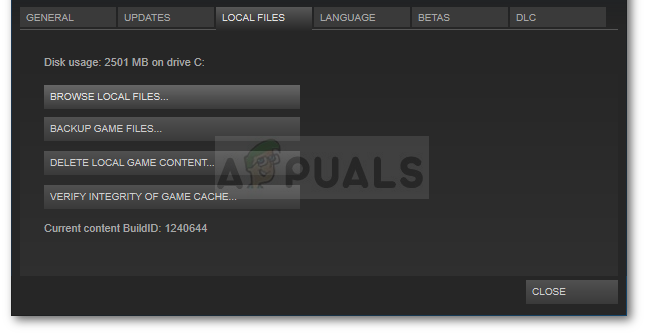
- Внутри папки ARK перейдите к ShooterGame >> Binaries >> Win64 и щелкните правой кнопкой мыши файл ShooterGame.exe, чтобы выбрать «Свойства». Перейдите на вкладку «Совместимость» в окне «Свойства» и установите флажок «Запустить программу в режиме совместимости для». Выберите Windows 7 (рекомендуется нами) из меню, которое появится.
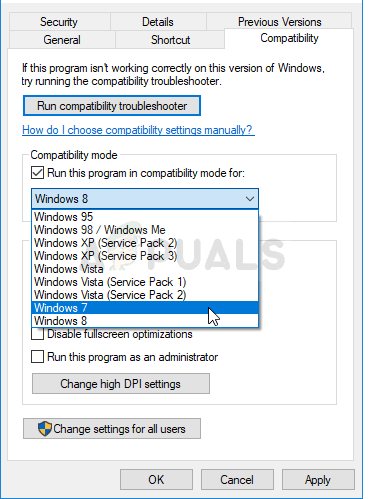
- В разделе «Настройки» в том же окне установите флажок рядом с записью «Запускать программу от имени администратора», чтобы предоставить ей дополнительные разрешения в надежде решить проблему навсегда.
- Примените внесенные изменения и попробуйте перезапустить игру, чтобы увидеть, перестала ли появляться ошибка ARK Fatal.
Источник

Ваша игра продолжает вылетать и всплывает с окном, говорящим Фатальная ошибка и куча цифр и слов? Вы можете потратить много часов, пытаясь исправить ошибку, но безуспешно. Не волнуйтесь, вы не единственный, кто страдает от этой проблемы. В приведенном ниже контенте представлены методы, которые помогут исправить сбой.
Попробуйте эти методы:
Есть 6 исправлений, которые помогли многим геймерам решить проблему сбоев. Вам не нужно пробовать их все, просто спуститесь вниз и найдите тот, который подходит вам.
- Проверить целостность файлов игры
- Отключите игровой оверлей Steam
- Уменьшите значение пинга
- Обновите свой графический драйвер
- Обновите свою игру
- Отключите аппаратное ускорение в вашем браузере
Метод 1: проверьте целостность файлов игры
Проверить целостность игровых файлов — простое, но полезное исправление для игр Steam. Сломанные или отсутствующие файлы могут вызвать фатальную ошибку. Это исправление позволяет повторно загружать файлы для устранения сбоев.
- Запустите Steam.
- В БИБЛИОТЕКЕ найдите Арк и щелкните игру правой кнопкой мыши, затем щелкните Свойства .
- в ЛОКАЛЬНЫЕ ФАЙЛЫ вкладку, щелкните Проверьте целостность файлов игры …
- Закройте Steam и перезапустите Ark. Все готово.
Метод 2: отключите оверлей Steam
Оверлей Steam — это часть пользовательского интерфейса Steam, которая позволяет пользователям получать доступ к списку друзей, веб-браузеру и приобретению внутриигровых DLC. Эта функция очень полезна, но иногда может быть причиной фатальной ошибки. Вы можете отключить его и проверить, может ли он устранить ошибку.
- Запустите Steam.
- В БИБЛИОТЕКЕ найдите Арк и щелкните игру правой кнопкой мыши, затем щелкните Свойства .
- в генеральный вкладка, снимите флажок Включите оверлей Steam во время игры.
- Закройте Steam и перезапустите Ark. Проверьте, появится ли ошибка.
Способ 3. Уменьшите значение пингов
На фатальную ошибку Ark может повлиять значение пинга. Вы можете уменьшить значение пинга, чтобы решить проблему. Вот как:
- Запустите Steam и нажмите Пар в левом верхнем углу.
- Нажмите Настройки .
- Выбрать В игре вкладка и найдите Браузер внутриигрового сервера: максимальное количество пингов в минуту.
- Выберите меньшее значение в раскрывающемся меню.
- Нажмите Хорошо .
- Закройте Steam и перезапустите Ark. Все готово.
Метод 4: обновите графический драйвер
Вполне возможно, что фатальная ошибка Ark вызвана проблемами с драйверами. Если вы используете неправильный драйвер видеокарты или он устарел, вы можете столкнуться с этой проблемой. Помимо решения этой проблемы, обновление драйверов также может улучшить производительность вашего компьютера.
Есть два способа обновить драйверы:
Вариант 1 — Вручную — Чтобы обновить драйверы таким образом, вам потребуются определенные навыки работы с компьютером и терпение, потому что вам нужно найти именно тот драйвер в Интернете, загрузить его и установить шаг за шагом.
ИЛИ ЖЕ
Вариант 2 — автоматически (рекомендуется) — Это самый быстрый и простой вариант. Все это делается парой щелчков мышью — легко, даже если вы компьютерный новичок.
Опция 1 — Загрузите и установите драйвер вручную
Чтобы получить последнюю версию драйвера, вам необходимо перейти на веб-сайт производителя, найти драйверы, соответствующие вашей конкретной версии Windows (например, 32-разрядной версии Windows), и загрузить драйвер вручную.
После того, как вы загрузили правильные драйверы для своей системы, дважды щелкните загруженный файл и следуйте инструкциям на экране, чтобы установить драйвер.
Вариант 2 — автоматическое обновление драйверов видеокарты
Если у вас нет времени, терпения или компьютерных навыков для обновления драйверов вручную, вы можете сделать это автоматически с помощью Driver Easy.
Водитель Easy автоматически распознает вашу систему и найдет для нее подходящие драйверы. Вам не нужно точно знать, на какой системе работает ваш компьютер, вам не нужно рисковать, загружая и устанавливая неправильный драйвер, и вам не нужно беспокоиться о том, чтобы сделать ошибку при установке.
Вы можете автоматически обновлять драйверы с помощью БЕСПЛАТНОЙ или Pro версия Driver Easy. Но с Pro версия это займет всего 2 клика (и вы получите полную поддержку и 30-дневную гарантию возврата денег):
- Скачать и установите Driver Easy.
- Запустите Driver Easy и нажмите Сканировать сейчас кнопка. Driver Easy просканирует ваш компьютер и обнаружит проблемы с драйверами.
- Щелкните значок Обновить нажмите кнопку рядом с драйвером, чтобы автоматически загрузить и установить правильную версию этого драйвера (вы можете сделать это в бесплатной версии). Или нажмите Обновить все для автоматической загрузки и установки правильной версии все драйверы, которые отсутствуют или устарели в вашей системе (для этого требуется Pro версия — вам будет предложено выполнить обновление, когда вы нажмете «Обновить все»).
- Запустите Ark, чтобы проверить, решена проблема или нет.
Метод 5: Обновите игру
Если вы какое-то время не обновляли свой ковчег, попробуйте обновить игру, чтобы решить проблему. Последняя версия может решить проблему сбоя.
Метод 6: отключите аппаратное ускорение в вашем браузере
Если описанные выше методы не помогли и у вас есть веб-браузеры, работающие в фоновом режиме во время работы Ark, вы можете попробовать отключить аппаратное ускорение и протестировать игру. Это связано с тем, что браузер будет использовать ресурсы GPU совместно с игрой, что может вызвать сбои.
В качестве примера мы возьмем Google Chrome.
- Запустите Google Chrome.
- Нажмите кнопку с тремя точками в правом верхнем углу и нажмите Настройки .
- Прокрутите вниз и щелкните Продвинутый .
- В разделе ‘Система’ выключите По возможности использовать аппаратное ускорение .
- Запустите Ark, чтобы проверить, появится ли сбой или нет.
Мы надеемся, что приведенная выше информация окажется для вас полезной. А если у вас есть идеи, предложения или вопросы, не стесняйтесь оставлять комментарии ниже.
Ark Survival Evolved is a very popular online multiplayer survival game created by Studio Wildcard.
You start the game with nothing in your inventory and you have to use the environment to craft items for survival. You also need to be wary of dinosaurs and prehistoric creatures.
Although the game has been decided to be decent b many, it is not perfect. Many players have complained about the Fatal Error that occurs on some players’ systems.
So if you have faced this error, you might wonder why the Ark fatal error pop up?
The fatal error for Ark pops up because of reasons like corrupted game files, outdated graphics card drivers and the steam in-game overlay. Having an outdated version of Windows can also be the reason for this error to occur.
I can understand why you are frustrated, I would be too. If you are searching for a way to fix this problem, then I have good news!
I have written the best procedures that you can follow to fix this problem. So, please read the whole post.
Related guide: on how to WOW Best Starting Zone.
As many reasons can cause the Ark Fatal Error to occur, there are multiple methods to fix those problems as well.
Although the methods are different from each other, there is no reason to worry as every method is straightforward. Even if you are not tech-savvy, I can guarantee you will understand everything written below.
So, keep your cool and go through the methods given below.
Here are the methods to fix the Ark Fatal Error:
1. Check the Integrity of the Game Files
As I have mentioned before in this post, the Ark Fatal error can occur because of some corrupted game files. Thankfully, you can fix this problem without reinstalling Ark.
All you need to do is open Steam and check the integrity of the Ark game files. Just follow the simple steps given below and you will be all set.
Also, check our exclusive tutorial on Can You Play WOW Solo.
Here are the steps to fix the Ark Fatal Error by checking the integrity of the game files:
- Open Steam.
- Go to the Library and find the Ark game.
- Right-click on Ark.
- Click on Properties.
- Go to the LOCAL FILES tab and click on the Verify Integrity of Game Files
- Reopen Steam and open Ark.
- Check whether the error still pops up or not.
If this method did not fix the issue, do not worry, as there are other fantastic fixes explained below.
Check out my new post on why WOW VS WOW Classic.
2. Disable the Steam in-Game Overlay
There is a bug where having the in-game overlay of Steam enabled results in the game having the Fatal error. As Steam has a very easy-to-use user interface, it won’t be hard for you to go through the steps in this process.
Keep calm and go through the steps given below.
Here are the steps to disable Steam overlay to fix the Ark fatal error:
- Enter Steam.
- Go to the Library and right-click on Ark.
- Select Properties and go to the General
- Uncheck the Enable the Steam Overlay while in-game
- Reopen Steam and open Ark to check whether the Fatal error still occurs or not.
If this method did not fix the issue, do not worry as there are other fantastic fixes explained below.
Also related to this guide on the best World of Warcraft gaming laptop.
3. Lower Ping Value
Lowering the ping values when you are in-game is another fantastic fix to this annoying error. The great thing is that it is very easy to reduce the ping value on Steam.
The simple steps on how to do that are given below. Do not be worried, keep your cool and go through the steps given below.
Here are the steps to lower ping value to fix the Ark Fatal error:
- Open Steam and go to Settings.
- Click on In-Game from the left menu pane.
- Choose a lower value for the In-Game server browser: Max pings/ minute
- Click on OK.
- Reopen Steam and launch Ark to check whether the problem persists.
If this method did not fix the issue, do not worry as there are other fantastic fixes explained below.
Read more on why Pokemon Unite Reset Account.
4. Update the Drivers for your Graphics Card
Having outdated drivers for your graphics card is never a good thing, especially if your game regularly. Most games require you to have the latest drivers for the best performance.
If you do not know how to update your Graphics card drivers manually, look no further, as the steps on how to do that are given below. The steps are straightforward, so please go through them.
Here are the steps to update your GPU drivers to fix the Ark fatal error:
- Right-click on the Start button and click on Device manager.
- Double click on Display adapters and right-click on your GPU.
- Click on Update Drivers.
- Select the Search automatically for drivers
- Wait for the process to finish.
- Relaunch Steam and reopen Ark t see whether the Fatal error still occurs.
You can also download the drivers by entering your internet browser and searching for the latest drivers according to the GPU manufacturer.
If this method did not fix the issue, do not worry as there are other fantastic fixes explained below.
Find out the easiest way to how to Fix PvP Not Working in Pokemon GO.
5. Update the Game
You can check for updates and install them for Ark. if the previous methods did not work, updating the game is worth a shot.
Check whether you have disabled auto-updates for Ark or all games on Steam. If you have disabled auto-updates, make sure you re-enable it and restart Steam.
Reopening Steam after enabling auto-updates should result in Steam to start updating Ark right after you enter Steam. If that happens, wait for the updates to finish installing and reopen Ark.
If this method did not fix the issue, do not worry as there are other fantastic fixes explained below.
Also, check our separate post for making a kill brick using the Roblox kill script.
6. Reinstall Ark on Steam
Reinstalling is the last option you have for fixing this error on your system if the previous methods did not work.
Reinstalling any game on Steam is a very simple task, so keep calm and go through the simple steps given below.
Here are the steps to reinstall Ark to fix the Fatal error:
- Enter Steam.
- G to your game library.
- Right-click on Ark.
- Click on Uninstall.
- Go to the Steam Store and reinstall Ark.
- Open Ark after the installation process and see whether the Fatal error still occurs.
If you are a beginner then you should definitely go through our guide on how to add friends on Roblox and make a Roblox group.
Conclusion
In this post, I have tried my best to provide you with the best fixes to mitigate the Fatal error on Ark: Survival Evolved, that pops up due to multiple reasons mentioned at the start of this post.
I have written methods to fix this error according to the different reasons causing this error to occur. So, if you followed the steps properly, you must have been able to fix the problem.
I hope you never face a problem like this ever again. I wish you luck in whatever you do in the future. Take care and stay safe!
Содержание
- 1. Системные требования ARK: Survival Evolved
- 2. ARK: Survival Evolved тормозит на любых настройках. Решение
- 3. ARK: Survival Evolved не нагружает процессор. Решение
- 4. Черный экран в ARK: Survival Evolved. Решение
- 5. Какой вариант запуска ARK: Survival Evolved выбрать. Решение
- 6. ARK: Survival Evolved долго загружается. Решение
- 7. В ARK: Survival Evolved ошибка Dxtory. Fatal Error. Решение
- 8. ARK: Survival Evolved не запускается. Ошибка Oculus. Fatal Error. Решение
- 9. ARK: Survival Evolved не устанавливается. Прекращена установка. Решение
- 10. ARK: Survival Evolved не запускается. Ошибка при запуске. Решение
- 11. В ARK: Survival Evolved черный экран, белый экран, цветной экран. Решение
- 12. ARK: Survival Evolved вылетает. В определенный или случайный момент. Решение
- 13. ARK: Survival Evolved зависает. Картинка застывает. Решение
- 14. ARK: Survival Evolved тормозит. Низкий FPS. Просадки частоты кадров. Решение
- 15. ARK: Survival Evolved лагает. Большая задержка при игре. Решение
- 16. В ARK: Survival Evolved нет звука. Ничего не слышно. Решение
- 17. ARK: Survival Evolved, скачанная с торрента не работает. Решение
- 18. ARK: Survival Evolved выдает ошибку об отсутствии DLL-файла. Решение
Возникли какие-то проблемы в ARK: Survival Evolved? Всё снова сломалось? Не беда: рано или поздно каждый геймер сталкивается с подобным. Бывают и раздражающие вылеты, и провалы сквозь текстуры, и даже полное отсутствие звука. В этом гайде мы расскажем, что же с этим делать и как всё починить.
К сожалению, в играх бывают изъяны: тормоза, низкий FPS, вылеты, зависания, баги и другие мелкие и не очень ошибки. Нередко проблемы начинаются еще до начала игры, когда она не устанавливается, не загружается или даже не скачивается. Да и сам компьютер иногда чудит, и тогда вместо картинки черный экран, не работает управление, не слышно звук или что-нибудь еще.
Ещё при возникновении каких-либо проблем с ARK: Survival Evolved стоит свериться с системными требованиями. По-хорошему делать это нужно еще до покупки, чтобы не пожалеть о потраченных деньгах.
Минимальные системные требования:
- Операционная система: Windows 7/8.1/10 (64-bit)
- Процессор: Intel Core i5-2400/AMD FX-8320
- Оперативная память: 8 GB
- HDD: 60 GB на жестком диске
- Видеокарта: NVIDIA GTX 670 / AMD Radeon HD 7870 с 2 GB памяти
- Версия DirectX: 10
- Сеть: Подключение к интернету
- А также: Клавиатура, мышь
ARK: Survival Evolved тормозит на любых настройках. Решение
Оптимизация — это точно не то слово, которое описывает ARK: Survival Evolved. К сожалению, даже через много месяцев после релиза игра продолжает вызывать проблемы у множества геймеров. Как правило, больше всего жалоб на производительность, которая была одной из главных причин критиковать игру на старте раннего доступа в Steam. К сожалению, кое-какие недоработки сохранились даже сейчас.
Одна из них касается дальности прорисовки. Дело в том, что изначально ARK: Survival Evolved оптимизирована под максимальную дистанцию прорисовки объектов. Если снижать дальность, то, вопреки ожиданиям, это может привести не к росту, а, наоборот, к падению FPS. Причина в том, что из-за сниженной дальности прорисовки игра вынуждена гораздо чаще подгружать все новые и новые объекты. Из-за этого больше всего страдают компьютеры с низко-скоростной оперативной памятью.
Но эта настройка в целом влияет на любые компьютеры. Таким образом, если вы хотите выжать максимальное число кадров в секунду из ARK: Survival Evolved, то вам следует снизить все настройки графики до минимума, кроме дальности прорисовки. Ее смело оставляйте на «Эпическом» уровне (Epic). Почти наверняка производительность будет выше, чем если выкрутить дистанцию до минимального значения. И да, мы согласны, что это все крайне странно.

ARK: Survival Evolved не нагружает процессор. Решение
Вот и настали те времена, когда относительно свежие игры перестали использовать возможности нового «железа». ARK: Survival Evolved работает на старой версии движка Unreal Engine 4, и из-за этого испытывает проблемы с равномерной загрузкой всех ядер. И это сильно снижает производительность, ведь в последние годы и Intel, и AMD старались делать упор на количество ядер и параллельные вычисления, а не на мощность каждого отдельного ядра.
Так что если вы видите, что игра не использует все ядра вашего процессора, то корень проблемы кроется именно в движке. Впрочем, Unreal Engine 4 имеет специальную опцию, которая позволяет заставить движок более интенсивно использовать многопоточность. Но чтобы сделать это, придется воспользоваться специальными командами запуска. Если вы не знаете, как это сделать, то вот вам подробная инструкция:
- Запустить Steam и перейти в раздел библиотеки;
- Нажать правой кнопкой мыши по ARK: Survival Evolved;
- В контекстном меню выбрать последний пункт — «Свойства»;
- В открывшемся окне, на вкладке «Общие», нажать на кнопку «Установить параметры запуска…»;
- В появившемся текстовом поле убрать весь текст;
- В пустом текстовом поле ввести команды «-USEALLAVAILABLECORES -sm4 -d3d10» (без кавычек);
- Нажать «OK», окно закроется, после чего запустить игру.
Эти команды задействует все ядра, а также дают указание на использование графического API DirectX 10, которое лучше сбалансировано для многопоточной работы ARK: Survival Evolved.

Черный экран в ARK: Survival Evolved. Решение
Если же игра вообще не запускается или демонстрирует черный экран, при этом слышно звук главного меню, то дело вовсе не в производительности, а в режиме отображения игры. К сожалению, из-за специфических особенностей комплектующих в разных системах ARK: Survival Evolved не всегда выбирает правильный способ отобразить свое окно. К счастью, это тоже можно задать вручную с помощью специальной команды.
Для этого повторите первые пять шагов из предыдущего раздела, но вместо «-USEALLAVAILABLECORES -sm4 -d3d10» вводите «-fullscreen» (тоже без кавычек). В таком случае игра автоматически будет запускаться на весь экран, что совместимо со всеми компьютерами, которые соответствуют минимальным системным требованиям. К слову, чаще всего проблема с черным экраном возникает на устаревших операционных системах — Windows Vista и 7.

Какой вариант запуска ARK: Survival Evolved выбрать. Решение
После десятков тысяч сообщений от недовольных пользователей с критикой технического состояния игры, ее разработчики добавили опцию запуска сразу нескольких вариантов игры. Помимо основного, каждый игрок может выбрать один из четырех дополнительных. Однако разработчики очень туманно объяснили, какой «пресет» использовать в том или ином случае. Чтобы вам было проще ориентироваться, мы подготовили подробную информацию о каждом из них:
- «Play ARK: Survival Evolved». Это стандартный вариант без каких-либо движковых изменений. По умолчанию используйте его, но в случае возникновения проблем попробуйте один из следующих «пресетов».
- «Launch ARW (Low Memory 4GB)». Тут все просто: этот вариант запуска подойдет тем, у кого мало оперативной памяти. Однако разработчики ошибочно указали только 4 гигабайта, в то время как на самом деле этот вариант запуска поможет и тем, у кого 8 ГБ ОЗУ.
- «Launch ARK (Extremely Low Memory)». Если у вас меньше 4 гигабайт «оперативки», то это как раз тот «пресет», который вам нужен. Обратите внимание, что в случае использования менее 2 ГБ игра будет вылетать и тормозить даже с этим вариантом запуска.
- «Launch ARL Server». Это никак не относится к производительности. При запуске на компьютере пользователя разворачивается выделенный сервер. Удобно, если вы хотите поиграть с друзьями в локальной сети. Но в остальном этот вариант бесполезен.
- «Launch ARK (‘No Sky Effects’)». Если у вас более 8 гигабайт оперативной памяти, но вы испытываете проблемы с производительностью на любых настройках, даже самых низких, то можете попробовать этот вариант. В нем игра не задействует эффекты неба, такие как облака. Эти эффекты нельзя отключить в игре, при этом они довольно требовательны к ресурсам компьютера.

ARK: Survival Evolved долго загружается. Решение
А что делать, если игра в целом работает нормально, но при этом очень долго загружается при входе на сервер? Независимо от того, установлена ли ARK: Survival Evolved на твердотельный накопитель (SSD), долгая загрузка вызывает массу вопросов. Однако дело тут вовсе не в компьютере пользователя, а в скорости загрузки данных с сервера. Одна из хронических проблем ARK: Survival Evolved — плохая поддержка пользовательских серверов.
Именно поэтому вам стоит играть только на официальных серверах. Они худо-бедно обслуживаются разработчиками и имеют высокую скорость передачи данных. В то время как пользовательские сервера базируются на выделенных машинах самих пользователей. И если, к примеру, он решит посмотреть сериал в интернете или скачать новую игру в Steam, то его интернет-канал будет забит трафиком. А значит вы будете дольше присоединяться к серверу.

В ARK: Survival Evolved ошибка Dxtory. Fatal Error. Решение
Как нетрудно догадаться, эта проблема вызвана специальной программой Dxtory, которая позволяет модифицировать параметры отображения запущенных игр. И если с большинством игр Dxtory работает корректно, то в случае с ARK: Survival Evolved ее использование приводит к сообщению о фатальной ошибке (Fatal Error). Впрочем, пугаться не нужно. Чтобы избавиться от проблемы, достаточно просто закрыть Dxtory.
Важное замечание: по умолчанию Dxtory не закрывается, а лишь сворачивается в лоток (трей), который находится в нижней правой части экрана. Найдите в трее иконку Dxtory, нажмите на ней правой кнопкой мыши и выберите опцию закрыть программу. А если вы не используете Dxtory, то ее можно просто удалить через стандартный инструмент операционной системы. Тогда вам не придется каждый раз закрывать Dxtory перед тем, как садиться играть в ARK: Survival Evolved.

ARK: Survival Evolved не запускается. Ошибка Oculus. Fatal Error. Решение
Еще одна «популярная» проблема ARK: Survival Evolved — некорректная работа в связке с плагинами Oculus. Изначально их добавили в игру для тех, кто хочет охотиться на динозавров в виртуальной реальности, однако позже все намеки на поддержку VR-шлемов были удалены. Тем не менее, у старых пользователей, которые успели загрузить плагины Oculus на свой компьютер, начала возникать фатальная ошибка (Fatal Error), ссылающаяся на инструментарий Oculus.
Чтобы избавиться от проблемы, придется удалить эти плагины вручную. Для этого нужно найти папку, в которую установлена ARK: Survival Evolved. Проще всего сделать это с помощью встроенной опции Steam:
- Запустить Steam и перейти в раздел библиотеки;
- Нажать правой кнопкой мыши по ARK: Survival Evolved;
- В контекстном меню выбрать последний пункт — «Свойства»;
- Перейти на вкладку «Локальные файлы»;
- Нажать на кнопку «Просмотреть локальные файлы…».
После этого откроется стандартное окно «Проводника» Windows с содержимым папки игры. Перейдите в папку «Engine», затем в «Plugins», далее в «Runtime». В последней папке будет еще одна папка — «Oculusrift». Удалите ее. Далее нужно провести проверку клиента игры с помощью, опять же, встроенной функции Steam. Если вы не знаете или не помните, как это сделать, то обязательно воспользуйтесь нашей инструкцией, приложенной ниже:
- Запустить Steam и перейти в раздел библиотеки;
- Нажать правой кнопкой мыши по ARK: Survival Evolved;
- В контекстном меню выбрать последний пункт — «Свойства»;
- Перейти на вкладку «Локальные файлы»;
- Нажать на кнопку «Проверить целостность файлов игры…».
После этого Steam автоматически проведет сверку всех файлов и, если понадобится, загрузит их обновленные версии. По окончанию процедуры в сможете без проблем запустить игру.

ARK: Survival Evolved не устанавливается. Прекращена установка. Решение
Перед тем, как начать установку ARK: Survival Evolved, нужно еще раз обязательно проверить, какой объем она занимает на диске. Если же проблема с наличием свободного места на диске исключена, то следует провести диагностику диска. Возможно, в нем уже накопилось много «битых» секторов, и он банально неисправен?
В Windows есть стандартные средства проверки состояния HDD- и SSD-накопителей, но лучше всего воспользоваться специализированными программами.
Но нельзя также исключать и вероятность того, что из-за обрыва соединения загрузка прошла неудачно, такое тоже бывает. А если устанавливаете ARK: Survival Evolved с диска, то стоит поглядеть, нет ли на носителе царапин и чужеродных веществ!
ARK: Survival Evolved не запускается. Ошибка при запуске. Решение
ARK: Survival Evolved установилась, но попросту отказывается работать. Как быть?
Выдает ли ARK: Survival Evolved какую-нибудь ошибку после вылета? Если да, то какой у нее текст? Возможно, она не поддерживает вашу видеокарту или какое-то другое оборудование? Или ей не хватает оперативной памяти?
Помните, что разработчики сами заинтересованы в том, чтобы встроить в игры систему описания ошибки при сбое. Им это нужно, чтобы понять, почему их проект не запускается при тестировании.
Обязательно запишите текст ошибки. Если вы не владеете иностранным языком, то обратитесь на официальный форум разработчиков ARK: Survival Evolved. Также будет полезно заглянуть в крупные игровые сообщества и, конечно, в наш FAQ.
Если ARK: Survival Evolved не запускается, мы рекомендуем вам попробовать отключить ваш антивирус или поставить игру в исключения антивируса, а также еще раз проверить соответствие системным требованиям и если что-то из вашей сборки не соответствует, то по возможности улучшить свой ПК докупив более мощные комплектующие.
В ARK: Survival Evolved черный экран, белый экран, цветной экран. Решение
Проблемы с экранами разных цветов можно условно разделить на 2 категории.
Во-первых, они часто связаны с использованием сразу двух видеокарт. Например, если ваша материнская плата имеет встроенную видеокарту, но играете вы на дискретной, то ARK: Survival Evolved может в первый раз запускаться на встроенной, при этом самой игры вы не увидите, ведь монитор подключен к дискретной видеокарте.
Во-вторых, цветные экраны бывают при проблемах с выводом изображения на экран. Это может происходить по разным причинам. Например, ARK: Survival Evolved не может наладить работу через устаревший драйвер или не поддерживает видеокарту. Также черный/белый экран может выводиться при работе на разрешениях, которые не поддерживаются игрой.
ARK: Survival Evolved вылетает. В определенный или случайный момент. Решение
Играете вы себе, играете и тут — бац! — все гаснет, и вот уже перед вами рабочий стол без какого-либо намека на игру. Почему так происходит? Для решения проблемы стоит попробовать разобраться, какой характер имеет проблема.
Если вылет происходит в случайный момент времени без какой-то закономерности, то с вероятностью в 99% можно сказать, что это ошибка самой игры. В таком случае исправить что-то очень трудно, и лучше всего просто отложить ARK: Survival Evolved в сторону и дождаться патча.
Однако если вы точно знаете, в какие моменты происходит вылет, то можно и продолжить игру, избегая ситуаций, которые провоцируют сбой. Кроме того, можно скачать сохранение ARK: Survival Evolved в нашем файловом архиве и обойти место вылета.
ARK: Survival Evolved зависает. Картинка застывает. Решение
Ситуация примерно такая же, как и с вылетами: многие зависания напрямую связаны с самой игрой, а вернее с ошибкой разработчика при ее создании. Впрочем, нередко застывшая картинка может стать отправной точкой для расследования плачевного состояния видеокарты или процессора. Так что если картинка в ARK: Survival Evolved застывает, то воспользуйтесь программами для вывода статистики по загрузке комплектующих. Быть может, ваша видеокарта уже давно исчерпала свой рабочий ресурс или процессор греется до опасных температур? Проверить загрузку и температуры для видеокарты и процессоров проще всего в программе MSI Afterburner. При желании можно даже выводить эти и многие другие параметры поверх картинки ARK: Survival Evolved.
Какие температуры опасны? Процессоры и видеокарты имеют разные рабочие температуры. У видеокарт они обычно составляют 60-80 градусов по Цельсию. У процессоров немного ниже — 40-70 градусов. Если температура процессора выше, то следует проверить состояние термопасты. Возможно, она уже высохла и требует замены. Если греется видеокарта, то стоит воспользоваться драйвером или официальной утилитой от производителя. Нужно увеличить количество оборотов кулеров и проверить, снизится ли рабочая температура.
ARK: Survival Evolved тормозит. Низкий FPS. Просадки частоты кадров. Решение
При тормозах и низкой частоте кадров в ARK: Survival Evolved первым делом стоит снизить настройки графики. Разумеется, их много, поэтому прежде чем снижать все подряд, стоит узнать, как именно те или иные настройки влияют на производительность.
Разрешение экрана. Если кратко, то это количество точек, из которого складывается картинка игры. Чем больше разрешение, тем выше нагрузка на видеокарту. Впрочем, повышение нагрузки незначительное, поэтому снижать разрешение экрана следует только в самую последнюю очередь, когда все остальное уже не помогает.
Качество текстур. Как правило, этот параметр определяет разрешение файлов текстур. Снизить качество текстур следует в случае, если видеокарта обладает небольшим запасом видеопамяти (меньше 4 ГБ), или если используется очень старый жесткий диск, скорость оборотов шпинделя у которого меньше 7200.
Качество моделей (иногда просто детализация). Эта настройка определяет, какой набор 3D-моделей будет использоваться в игре. Чем выше качество, тем больше полигонов. Соответственно, высокополигональные модели требуют большей вычислительной мощности видеокарты (не путать с объемом видеопамяти!), а значит снижать этот параметр следует на видеокартах с низкой частотой ядра или памяти.
Тени. Бывают реализованы по-разному. В одних играх тени создаются динамически, то есть они просчитываются в реальном времени в каждую секунду игры. Такие динамические тени загружают и процессор, и видеокарту. В целях оптимизации разработчики часто отказываются от полноценного рендера и добавляют в игру пре-рендер теней. Они статичные, потому как, по сути, это просто текстуры, накладывающиеся поверх основных текстур, а значит загружают они память, а не ядро видеокарты. Нередко разработчики добавляют дополнительные настройки, связанные с тенями:
- Разрешение теней — определяет, насколько детальной будет тень, отбрасываемая объектом. Если в игре динамические тени, то загружает ядро видеокарты, а если используется заранее созданный рендер, то «ест» видеопамять.
- Мягкие тени — сглаживание неровностей на самих тенях, обычно эта опция дается вместе с динамическими тенями. Вне зависимости от типа теней нагружает видеокарту в реальном времени.
Сглаживание. Позволяет избавиться от некрасивых углов на краях объектов за счет использования специального алгоритма, суть которого обычно сводится к тому, чтобы генерировать сразу несколько изображений и сопоставлять их, высчитывая наиболее «гладкую» картинку. Существует много разных алгоритмов сглаживания, которые отличаются по уровню влияния на быстродействие ARK: Survival Evolved. Например, MSAA работает «в лоб», создавая сразу 2, 4 или 8 рендеров, поэтому частота кадров снижается соответственно в 2, 4 или 8 раз. Такие алгоритмы как FXAA и TAA действуют немного иначе, добиваясь сглаженной картинки путем высчитывания исключительно краев и с помощью некоторых других ухищрений. Благодаря этому они не так сильно снижают производительность.
Освещение. Как и в случае со сглаживанием, существуют разные алгоритмы эффектов освещения: SSAO, HBAO, HDAO. Все они используют ресурсы видеокарты, но делают это по-разному — в зависимости от самой видеокарты. Дело в том, что алгоритм HBAO продвигался в основном на видеокартах от Nvidia (линейка GeForce), поэтому лучше всего работает именно на «зеленых». HDAO же, наоборот, оптимизирован под видеокарты от AMD. SSAO — это наиболее простой тип освещения, он потребляет меньше всего ресурсов, поэтому в случае тормозов в ARK: Survival Evolved стоит переключиться него. Что снижать в первую очередь? Как правило, наибольшую нагрузку вызывают тени, сглаживание и эффекты освещения, так что лучше начать именно с них. Часто геймерам самим приходится заниматься оптимизацией ARK: Survival Evolved.
Практически по всем крупным релизам есть различные соответствующие и форумы, где пользователи делятся своими способами повышения производительности. Один из них — специальная программа под названием Advanced System Optimizer. Она сделана специально для тех, кто не хочет вручную вычищать компьютер от разных временных файлов, удалять ненужные записи реестра и редактировать список автозагрузки. Advanced System Optimizer сама сделает это, а также проанализирует компьютер, чтобы выявить, как можно улучшить производительность в приложениях и играх.
ARK: Survival Evolved лагает. Большая задержка при игре. Решение
Многие путают «тормоза» с «лагами», но эти проблемы имеют совершенно разные причины. ARK: Survival Evolved тормозит, когда снижается частота кадров, с которой картинка выводится на монитор, и лагает, когда задержка при обращении к серверу или любому другому хосту слишком высокая.
Именно поэтому «лаги» могут быть только в сетевых играх. Причины разные: плохой сетевой код, физическая удаленность от серверов, загруженность сети, неправильно настроенный роутер, низкая скорость интернет-соединения.
Впрочем, последнее бывает реже всего. В онлайн-играх общение клиента и сервера происходит путем обмена относительно короткими сообщениями, поэтому даже 10 Мб в секунду должно хватить за глаза.
В ARK: Survival Evolved нет звука. Ничего не слышно. Решение
ARK: Survival Evolved работает, но почему-то не звучит — это еще одна проблема, с которой сталкиваются геймеры. Конечно, можно играть и так, но все-таки лучше разобраться, в чем дело.
Сначала нужно определить масштаб проблемы. Где именно нет звука — только в игре или вообще на компьютере? Если только в игре, то, возможно, это обусловлено тем, что звуковая карта очень старая и не поддерживает DirectX.
Если же звука нет вообще, то дело однозначно в настройке компьютера. Возможно, неправильно установлены драйвера звуковой карты, а может быть звука нет из-за какой-то специфической ошибки нашей любимой ОС Windows.
ARK: Survival Evolved, скачанная с торрента не работает. Решение
Если дистрибутив игры был загружен через торрент, то никаких гарантий работы быть в принципе не может. Торренты и репаки практически никогда не обновляются через официальные приложения и не работают по сети, потому что по ходу взлома хакеры вырезают из игр все сетевые функции, которые часто используются для проверки лицензии. Такие версии игр использовать не просто неудобно, а даже опасно, ведь очень часто в них изменены многие файлы. Например, для обхода защиты пираты модифицируют EXE-файл. При этом никто не знает, что они еще с ним делают. Быть может, они встраивают самоисполняющееся программное обеспечение.
Например, майнер, который при первом запуске игры встроится в систему и будет использовать ее ресурсы для обеспечения благосостояния хакеров. Или вирус, дающий доступ к компьютеру третьим лицам. Тут никаких гарантий нет и быть не может. К тому же использование пиратских версий — это, по мнению нашего издания, воровство. Разработчики потратили много времени на создание игры, вкладывали свои собственные средства в надежде на то, что их детище окупится. А каждый труд должен быть оплачен. Поэтому при возникновении каких-либо проблем с играми, скачанными с торрентов или же взломанных с помощью тех или иных средств, следует сразу же удалить «пиратку», почистить компьютер при помощи антивируса и приобрести лицензионную копию игры. Это не только убережет от сомнительного ПО, но и позволит скачивать обновления для игры и получать официальную поддержку от ее создателей.
ARK: Survival Evolved выдает ошибку об отсутствии DLL-файла. Решение
Как правило, проблемы, связанные с отсутствием DLL-библиотек, возникают при запуске ARK: Survival Evolved, однако иногда игра может обращаться к определенным DLL в процессе и, не найдя их, вылетать самым наглым образом.
Чтобы исправить эту ошибку, нужно найти необходимую библиотеку DLL и установить ее в систему. Проще всего сделать это с помощью программы DLL-fixer, которая сканирует систему и помогает быстро найти недостающие библиотеки.
Если ваша проблема оказалась более специфической или же способ, изложенный в данной статье, не помог, то вы можете спросить у других пользователей в нашей рубрике.
Другие гайды
ARK Fatal Error
Don’t you know how to solve the ARK Fatal Error on your Windows PC? Tried several methods, but the error still appears on the device? Don’t worry! We came here with some more tricks that will fix this ARK Fatal Error.
ARK: Survival Evolved is developed by Studio Wildcard as the best action-adventure video game. The game is about surviving on an island named ARK.
The users can play this game with more interest because of its graphics and action & adventure parts. It supports both single-player and multiplayer options.
While playing this ARK game, the game crashes suddenly and shows the Fatal Error on the screen. Some say the issue occurs due to corrupted game files, and others say it is because of the in-game overlay.
Scroll down the following paragraphs to know more about the reasons for this error and methods to fix it.
Problem Overview
Presently, there are several action video games for Windows desktop users. Even we have dozens of games that are designed based on survival concepts.
But compared to all those games, ARK: Survival Evolved stood as the one in the top-selling video games. Millions of users all across the globe have purchased and still becoming users of this game.
The developers of Studios Wildcard designed this ARK: Survival Evolved game for PC, Xbox One, Nintendo Switch, and others. If you are a Steam user, then you can buy it from Steam Store.
Make your own choice whether to play this game in a single-player mode or multiplayer mode. If you want to chill out with your friends, then opt to play in multiplayer mode.
There are some hard times where we see the Fatal Error immediately after crashing the game on our desktops. With a huge list of numbers and sentences, it displays the Fatal Error.
We tried to find out the reasons for this ARK Fatal Error and shortlisted the below ones.
- Most of the time, it is due to corrupted or missing game files.
- Expired Graphics Card Drivers
- When you are running the game on the unsupported Windows OS, you will see this fatal error.
- In-Game Overlays
- The enabled hardware acceleration on your web browser is also a reason for this problem.
- The bugs in the older version of the game can cause this issue.
There are perfect solutions for fixing this ARK Fatal Error. So, what are waiting for? Just move to the below sections and apply those techniques to play the game error-freely.
Related Problems
Some of the errors that might encounter while playing the ARK game are listed below, along with the solutions.
Basic Troubleshooting Steps
Are you looking for those methods that can fix this ARK Fatal Error? Then here are some basic tricks given below.
-
Run ARK: Survival Evolved in Compatibility Mode
Which Windows Operating System you are using on your PC? Did you check whether the ARK: Survival Evolved is compatible with your OS? Do you know what happens if you run the game in an incompatible Windows version?
The result is simple that is crashing the entire game while playing it on our PC and leads to this Fatal Error. In this case, the only solution you have is running the game in compatibility mode.
If your present operating system is Windows 10, then launch the game in Windows 7. For that, follow the below guidelines.
- Open This PC by pressing Windows + E on your keyboard.
- Navigate to the folder where you have installed this ARK game.
- Right-click the .exe file -> Click Properties.
- After that, you need to choose the Compatibility tab.
- In the next step, check the Run this program in compatibility mode for the option under the Compatibility Mode section.
- In the drop-down list, choose Windows 7.
- Finally, save the changes by hitting Apply and OK.
Launch ARK: Survival Evolved and check the fatal error is fixed or not.
-
Disable Hardware Acceleration in your Web Browser
If the Hardware Acceleration is turned On or Enabled on your web browser, then it is the reason for this fatal error. Many users have solved this problem by disabling the hardware acceleration.
In case if you are using Chrome Web Browser, then execute the below instructions to disable it.
- Open Chrome -> Click Menu (three vertical dots at the bottom-right corner) -> Click Settings.
- Go to the bottom of the page and click Advanced.
- Under System, you will see Use Hardware Acceleration When Available option in the enabled mode.
- Click the toggle button beside it to disable it on your browser.
Once you finished performing the above steps, run the game and see the crashing occurs again or not.
Steps To Fix ARK Fatal Error Issue
Are you still facing the same Fatal Error while playing the ARK game? Then go through the following advanced troubleshooting methods.
- Step-1 : Turn Off Steam In-Game Overlay
- Step-2 : Update Graphics Card Drivers
- Step-3 : Lower the Pings Value
- Step-4 : Install the Newer Game Patches
- Step-5 : Verify the Game Integrity
- Step-6 : Turn Off Game Optimization in GeForce Experience (NVIDIA Users)
- Step 1
Turn Off Steam In-Game Overlay
In-game Overlay is another major reason for the occurrence of ARK Fatal Error. There are a few gamers who fixed it by disabling the overlay on Steam.
If you want to try out this method, then use the below steps.
- First of all, launch the Steam Client on your PC.
- From the Library, find the ARK: Survival Evolved game and right-click on it to select Properties.
- You can see the game properties, and stay in the General tab.
- Disable the Enable the Steam Overlay while in-game by unchecking the checkbox.
- Exit the Steam window and rerun the ARK game to know the error is solved or not.
- Step 2
Update Graphics Card Drivers
To play any video game, especially graphics-rich games, the drivers have to up-to-date. If the drivers are faulty or missing or outdated, then we have to these kinds of irritating errors.
If you found that your GPU card drivers are expired, then install the latest ones through the following steps.
- Open the Device Manager.
- You have to expand Display Adapters to select the graphics card.
- Right-click on the GPU card that you want to update -> Click the Update Driver option.
- In the new pop-up window, go with the Search automatically for the updated driver software.
- Thus, it starts checking for the latest drivers and installs them on your PC.
After updating the drivers, restart the PC and launch the game to check the problem is fixed or not.
- Step 3
Lower the Pings Value
According to some gamers, by lowering the pings values, the ARK Fatal Error is fixed on their PCs. Try to execute the given steps in order to resolve the issue.
- Open the Steam Launcher on your Windows 10.
- Click the Steam button located at the top-left corner and choose Settings.
- In the left-side panel, click the In-Game tab.
- Locate the In-Game server browser: Max Pings / Minute. Now, select the lower value in the below drop-down menu.
- Hit the OK button and exit from the Steam window.
Rerun ARK from Steam Library to know whether the fatal error appears again or not.
- Step 4
Install the Newer Game Patches
Bugs on the game are also one of the reasons for causing this fatal error. To overcome this problem, developers release the latest patches to fix these bugs.
Therefore, we have to install the newer game versions from the official website of ARK: Survival Evolved to get rid of this issue. Once you finished the game update process, launch the game and play it without any fatal errors.
- Step 5
Verify the Game Integrity
Corrupted or missing files of the ARK game become a severe threat while playing it on our desktops. It leads to the entire game crashing and showing the fatal error.
The only option to overcome this problem is validating the game files through the following instructions.
- Launch Steam -> Go to Library -> Right-click ARK -> Choose Properties.
- In the Local Files tab, click Verify the Integrity of the Game Files option.
- Wait for some time until it finishes the validation process.
After that, you can launch the ARK game and get to know the fatal error is again occurring or not.
- Step 6
Turn Off Game Optimization in GeForce Experience (NVIDIA Users)
NVIDIA users have one more chance to fix the ARK Fatal Error on their Windows PCs. The recent update of NVIDIA GeForce Experience has made a few changes to one of its feature that is Game Optimization.
Though it enhances the game performance and runs the game smoother, it is troubling a lot after updating, like crashing the game. That’s why you have to disable this game optimization in this GeForce Experience. By doing so, you will not encounter this fatal error again while playing the ARK: Survival Evolved game on your PC.
Tips To Avoid ARK Fatal Error
- We can avoid the occurrence of this fatal error by updating the graphics card drivers whenever its manufacturers released the new versions.
- The best tip that can make the game run without these crashing issues is setting up (downloading & installing) ARK properly.
- If you want to play the ARK: Survival Evolved smoothly, then make sure your device is highly compatible with the game specifications.
Contact Official Support
ARK gamers are now free from this fatal error because they get to know how to tackle the issue. If you know the reason, then it becomes very easy & quick to fix the issue; otherwise, you need to apply all the methods given in this post.
With one or other tricks, people can solve the ARK Fatal Error on their Windows PCs. If the error appears again and again, then we suggest reinstallation of the ARK game.
Even there are other ways to overcome this fatal error, such as forums where discussions take place on these kinds of issues. And contacting the customer support team of ARK to ask for help in fixing this issue.
Final Words: Conclusion
In conclusion, ARK: Survival Evolved is not only a stunning action-adventure video game, but it let you know the art of living on an island. You have to use your skills in hunting animals as well as gain the ability to withstand the environment.
Whenever you come across this fatal error, immediately apply the given steps to fix it. If anyone wants to suggest other methods that can solve this ARK Fatal Error, then we welcome you.
For any queries or suggestions, you can reach us by leaving the message in the below comment box. Hopefully, this troubleshooting guide helped you in solving the issue on your computer.
Фатальная ошибка!» Мы постараемся исправить ошибку в этой статье.
Фатальная ошибка!» ошибка прерывает игровой процесс, не позволяя игрокам получить доступ к игре. Если вы столкнулись с такой ошибкой, вы можете решить проблему, выполнив следующие шаги.
Что такое фатальная ошибка Ark Survival Evolved?
Эта ошибка, с которой мы сталкиваемся, не позволяет игрокам войти в игру и делает ее непрерывной. Обычно эта ошибка может быть вызвана поврежденным или испорченным файлом в файле игры. Кроме того, программа Steam, к которой мы подключаемся, может вызывать различные проблемы из-за несовместимости в фоновом режиме. Если вы столкнулись с этой ошибкой и еще не нашли решение, вы можете найти решение проблемы, выполнив следующие действия.
Как исправить фатальную ошибку Ark Survival Evolved?
Чтобы решить эту ошибку, с которой мы столкнулись, мы попытаемся решить проблему, предоставив вам несколько предложений.
1-) Проверить целостность файла игры
Мы проверим целостность файла игры и обеспечим сканирование и загрузку любых отсутствующих или неисправных файлов. Для этого;
- Откройте программу Steam.
- Откройте меню библиотеки.
- Щелкните правой кнопкой мыши игру Ark Survival Evolved слева и откройте вкладку «Особенности».
- Откройте меню «Локальные файлы» в левой части открывшегося экрана.
- Нажмите кнопку «Проверить целостность файлов игры» в меню «Локальные файлы», с которым мы столкнулись.
После этого процесса загрузка будет выполняться путем сканирования поврежденных файлов игры. После завершения процесса попробуйте снова открыть игру.
2-) Проверьте игровые фреймворки.
Отсутствие игровых фреймворков на вашем компьютере может создавать различные ошибки в игре. Поэтому на вашем компьютере должны быть установлены приложения DirectX, .NET Framework, VCRedist.
- Нажмите, чтобы загрузить текущую версию .NET Framework.
- Нажмите, чтобы загрузить обновленный VCRedist.
- Нажмите, чтобы загрузить текущий DirectX.
После выполнения обновления вы можете перезагрузить компьютер, запустить игру и проверить, сохраняется ли проблема.
3-) Обновите драйверы
Проверьте, обновлены ли ваша видеокарта и другие драйверы фреймворка. Для этого;
- Загрузите и установите Driver Booster.
- Откройте программу Driver Booster.
- Выполните процесс сканирования, нажав кнопку SCAN на появившемся экране.
После завершения сканирования будут обнаружены различные устаревшие драйверы. Выполните обновление, выбрав устаревшие драйверы, и перезагрузите компьютер. После этого процесса откройте нашу игру и проверьте, сохраняется ли проблема.
4-) Отключить антивирусную программу
Если какая-либо антивирусная программа работает в фоновом режиме, она может запускать игру Ark Survival Evolved. Вы можете попробовать войти в игру, отключив используемую для этого антивирусную программу. В таких случаях антивирусная программа может определить любой игровой файл как угрозу и поместить его в карантин.
5-) Закрыть и открыть программу Steam
Попробуйте открыть заново, закрыв программу Steam или выйдя из своей учетной записи Steam. Это позволит вам получить информацию в вашей учетной записи и позволит вам без проблем запустить игру. При закрытии программы Steam мы рекомендуем вам закрыть ее с помощью диспетчера задач, чтобы закрыть ее полностью. Выйдя из своей учетной записи Steam и войдя снова, вы можете попробовать запустить игру Ark Survival Evolved, открыв меню «Мои библиотеки Steam».
6-) Уменьшите максимальный пинг
Мы можем устранить проблему, снизив максимальный пинг в настройках Steam. Хотя решение кажется нелепым, пользователям, столкнувшимся с этой ошибкой, удалось решить проблему, выполнив ее таким образом.
- Откройте программу Steam.
- Нажмите на меню Steam в левом верхнем углу.
- Нажмите «Настройки» на указанном экране.
- В открывшемся меню нажмите на опцию «В игре» слева.
- Примените процесс, автоматически уменьшив значение параметра Ping/Minute браузера сервера в меню до 250.
После этого процесса вы можете открыть игру и получить информацию о том, решена проблема или нет.
ARK: Survival Evolved is a game that is loved by the online community for its unique gameplay and multiplayer. However, some users have been getting the Ark Fatal Error which prevents them from being able to play and in this article, we have addressed it completely with a set of solutions that you can apply to your computer. In addition to that, we have listed the reasons due to which the error is triggered in the first place.
Why is Ark Fatal Error Triggered on your Computer?
After having to go through the steps in fixing this issue, we came to the conclusion that the following are the most important reasons due to which it is triggered.
- Damaged Game Files: Sometimes the game files being stored on your computer might have gotten glitched or deleted due to which the Ark Fatal Error is being triggered. Therefore, it is recommended that you try to verify the game files and check if the issue is fixed.
- Outdated Drivers: Sometimes the Drivers installed on your computer might be outdated due to which the Ark Fatal Error is triggered. Therefore, a simple update to the drivers can help in fixing this issue.
- Steam Overlay: The Steam Overlay is also known to aggravate some issues and you can fix the error simply by disabling the overlay. This is because the overlay loads some features that might not let the game launch properly and the error might be triggered.
Now that we have taken you through most of the reasons behind its occurrence, we can finally start implementing the solutions.
Fixing the Ark Fatal Error:
Fix 1: Verify ARK Game File Integrity
- Launch Steam and sign in with your credentials.
- After signing into Steam, click on the “Library” option from the top and right-click on the “ARK: Survival Evolved” game.
Opening Steam Library - Select the “Properties” option from the list and from the left, click on the “Local Files” tab.
- Click on the “Verify Integrity of Game Files Location” button and wait for the verification process to finish.
Clicking on the “Verify Integrity of Game Files” option - Check to see if doing so fixes the Ark Fatal Error on your computer while launching the game.
Fix 2: Update Graphics Card Drivers
- On your keyboard, press the “Windows + R” keys to launch Run, type in “devmgmt.msc” and press the “Enter” key to start device manager.
Typing devmgmt.msc in the Run prompt - Double-click on the “Display Adapters” dropdown and right-click on your “Graphics Driver” that your GPU is using.
- Click on the “Update Driver” option and select the “Search Automatically for Updated Drivers” option on the next window.
Update Graphics Driver - Let Windows search for updated drivers and if they aren’t found, repeat the above steps but instead of selecting the “Search Automatically for Updated Drivers” button, select the “Search for Updated Drivers on Windows Update” option.
- Alternatively, download and install the Driver Easy software and select the “Scan Now” button to scan your computer for outdated drivers.
- Check to see if doing so fixes the “Ark Fatal Error” on your computer.
Fix 3: Run in Compatibility Configurations
- Right-click on the “ARK: Survival Evolved” application and select the “Properties” option.
- From there, select the “Compatibility” tab and make sure to check the “Run this Program in Compatibility Mode For” option and select “Windows 7” or “Windows 8” from the list.
Run this Program in Compatability Mode. - After this, make sure to also check the “Run as Administrator” box and click on “Apply” and then on “OK” to save your changes.
- Check to see if doing so allows you to fix Ark Fatal Error.
Fix 4: Disable Geforce Experience Optimization
- Launch the “GeForce Experience” software on your computer and click on the “Cog” icon on the upper right side.
- From here, select the “Games” tab and make sure to uncheck the “Automatically Optimize Newly Added Games” option.
Unchecking the “Automatically Optimize New Games” option - Save your changes and exit out of the application.
- Check to see if you are able to fix the “Ark Fatal Error” on your computer.
Fix 5: Disable Steam Overlay
- Launch into Steam and make sure to sign in with your credentials.
- Click on “Library” and from the left side, right-click on “ARK’.
- Select “Properties” and from the “General” tab on the left, make sure to uncheck the “Enable Steam Overlay while in-game” option.
Uncheck the “Enable Steam Overlay” option - Closeout of Steam and restart the computer.
- Launch Steam and launch the game as well.
- Check to see if the Ark Fatal Error is fixed.
Fix 6: Lower your In-Game Latency
- Launch Steam from your computer and log into your account.
- Click on “Steam” from the top left and select the “Settings” option.
- Click on the “In-Game” option from the left side and make sure to select the “In-Game Server Browser: Max Pings/Minute” option.
Lowering Steam Pings - From the list of options, make sure to select a value that is lower than the current one and click on “OK” to save your changes.
- Check to see if doing so fixes the issue.
Fix 7: Disable Chrome Hardware Acceleration
- Launch Chrome and select the “Three Dots” from the top right corner.
- Select “Settings” and scroll down and click on the “Advanced” button.
- From here, under the “System” tab, make sure to turn off the “Use Hardware Acceleration When Available” option.
Disabling Use hardware acceleration when available - After doing so, run the “ARK: Survival Evolved” game and check to see if you have fixed the Ark Fatal Error on your computer.
If you still haven’t been able to fix the issue, contact us for further troubleshooting.
Back to top button